Page 1
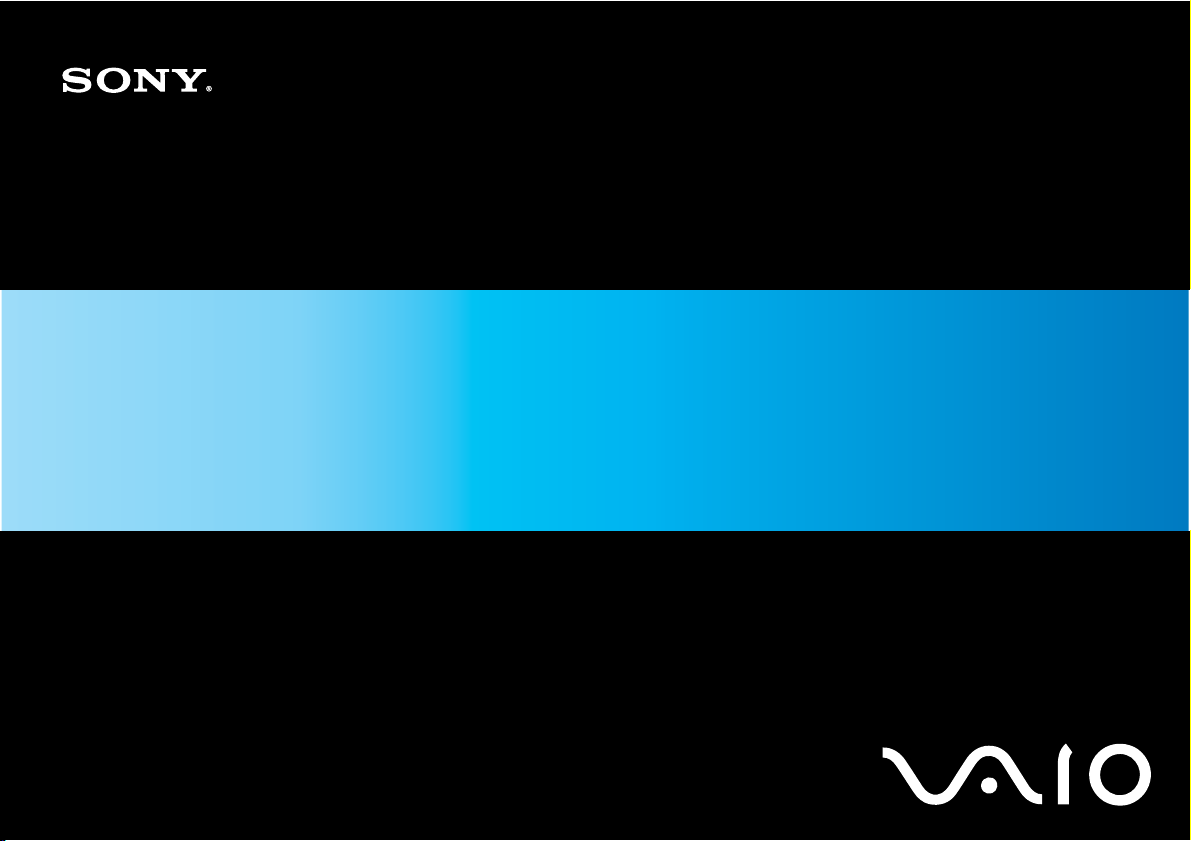
Руководство пользователя
Персональный компьютер
Серия VGN-AW
N
Page 2
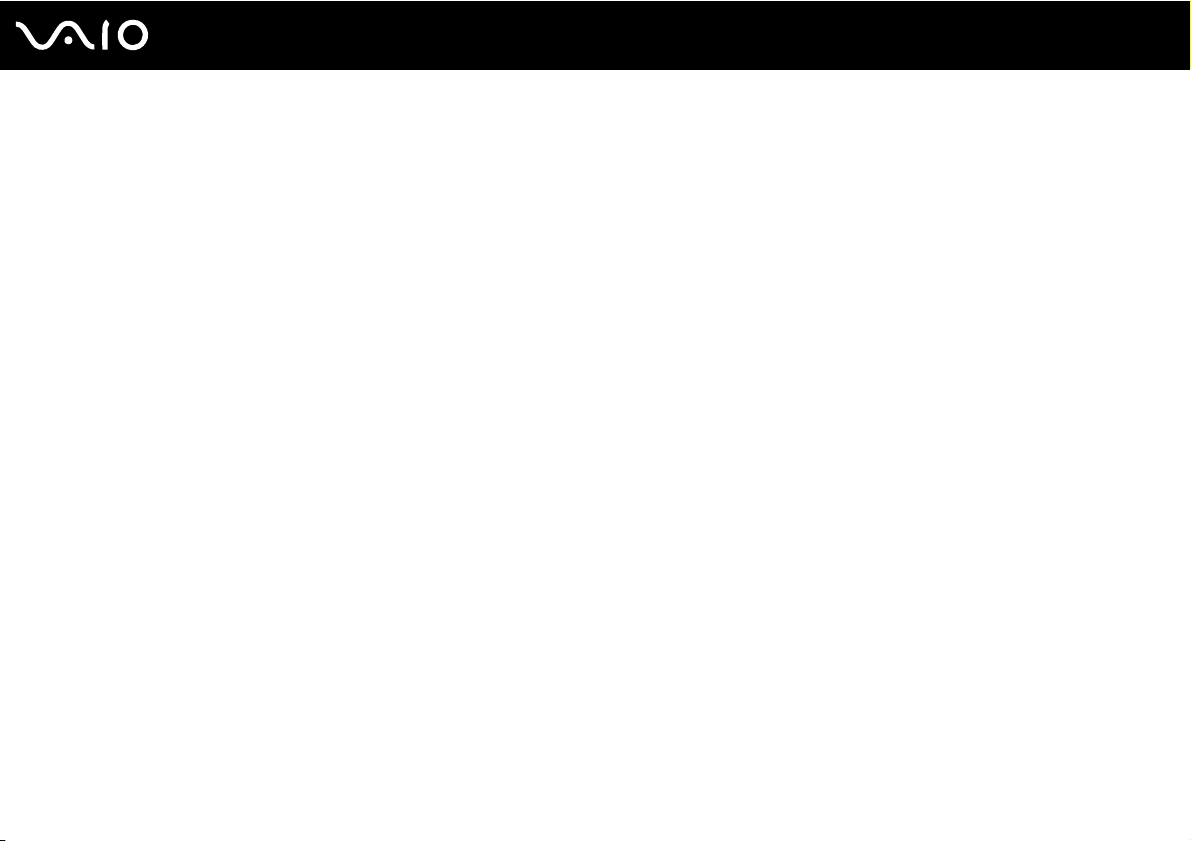
Содержание
Подготовка к использованию .........................................................................................................................................6
Уведомление ..............................................................................................................................................................7
Документация.............................................................................................................................................................8
Требования эргономики ..........................................................................................................................................12
Начало работы ...............................................................................................................................................................14
Расположение органов управления и портов .......................................................................................................15
Индикаторы..............................................................................................................................................................22
Подключение источника питания ..........................................................................................................................24
Использование аккумулятора ................................................................................................................................25
Безопасное выключение компьютера...................................................................................................................33
Использование компьютера VAIO................................................................................................................................34
Использование клавиатуры....................................................................................................................................35
Использование сенсорной панели .........................................................................................................................37
Использование кнопок специальных функций .....................................................................................................38
Использование встроенной камеры MOTION EYE...............................................................................................40
Использование дисковода оптических дисков ....................................................................................................43
Работа с функцией телевидения ...........................................................................................................................53
Использование модуля ExpressCard......................................................................................................................63
Использование карты памяти Memory Stick..........................................................................................................66
Использование карты памяти SD ..........................................................................................................................72
Использование карты памяти CF...........................................................................................................................75
2
nN
Page 3

3
nN
Использование сети Интернет ...............................................................................................................................78
Использование сети (LAN) ......................................................................................................................................80
Использование беспроводной локальной сети (WLAN).......................................................................................81
Использование функции Bluetooth .........................................................................................................................88
Использование периферийных устройств...................................................................................................................94
Подсоединение внешних громкоговорителей.......................................................................................................95
Подсоединение внешнего монитора......................................................................................................................97
Выбор режимов отображения ..............................................................................................................................104
Использование функции “Несколько мониторов”..............................................................................................105
Подсоединение внешнего микрофона.................................................................................................................107
Подсоединение USB-устройства..........................................................................................................................108
Подсоединение принтера .....................................................................................................................................111
Подсоединение устройства i.LINK .......................................................................................................................112
Индивидуальная настройка компьютера VAIO.........................................................................................................114
Установка пароля ..................................................................................................................................................115
Аутентификация по отпечаткам пальцев ...........................................................................................................123
Настройка компьютера с помощью программы VAIO Control Center................................................................132
Применение режимов энергосбережения ...........................................................................................................133
Управление питанием с помощью программы VAIO Power Management .........................................................138
Настройка языка на платформе Windows Vista Ultimate ...................................................................................140
Настройка конфигурации модема........................................................................................................................141
Модернизация компьютера VAIO ...............................................................................................................................143
Добавление и извлечение модулей памяти ........................................................................................................144
Page 4
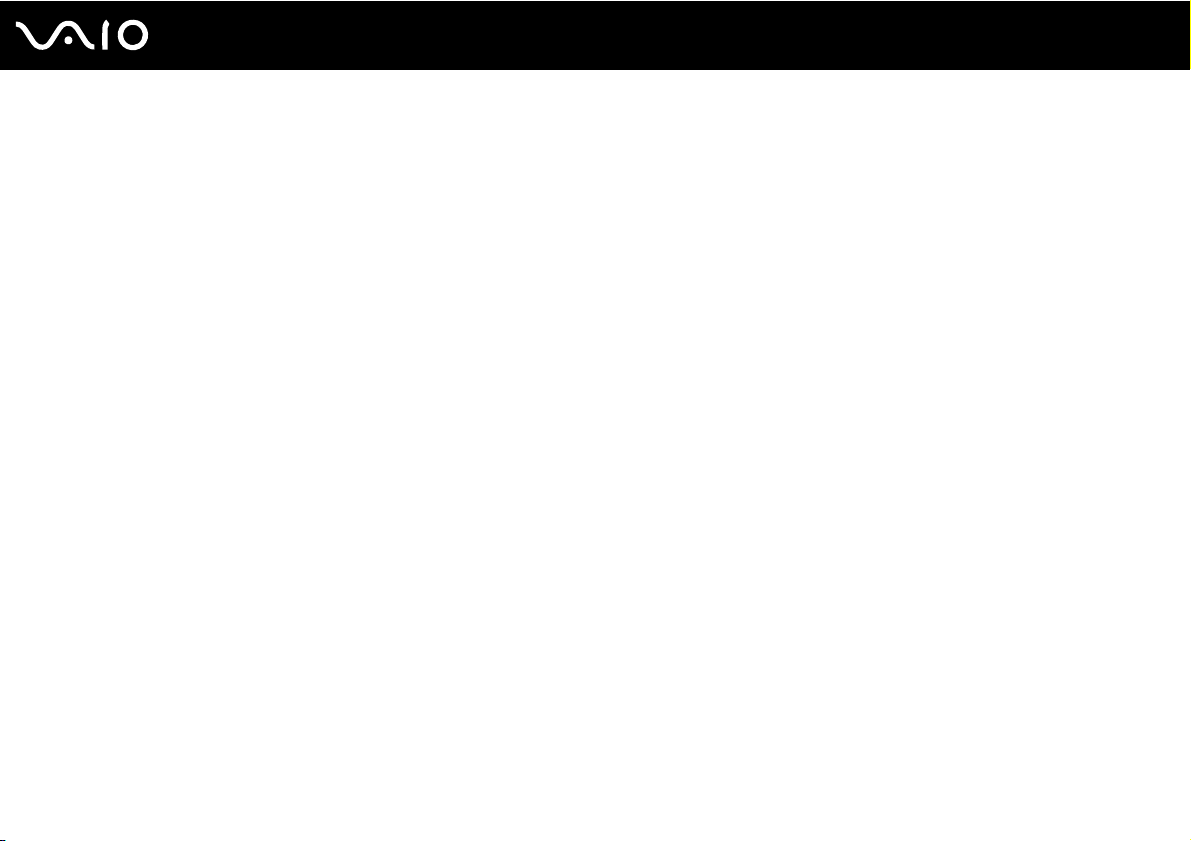
4
nN
Меры предосторожности ............................................................................................................................................150
Работа с ЖК-дисплеем .........................................................................................................................................151
Использование источника питания......................................................................................................................152
Работа с компьютером ..........................................................................................................................................153
Работа со встроенной камерой MOTION EYE ....................................................................................................155
Работа с гибкими дисками ....................................................................................................................................156
Работа с дисками...................................................................................................................................................157
Использование аккумулятора ..............................................................................................................................158
Использование наушников ...................................................................................................................................159
Работа с картой памяти Memory Stick .................................................................................................................160
Работа с жестким диском .....................................................................................................................................161
Модернизация компьютера ..................................................................................................................................162
Устранение неполадок ................................................................................................................................................163
Компьютер..............................................................................................................................................................165
Безопасность системы ..........................................................................................................................................174
Аккумулятор...........................................................................................................................................................175
Встроенная камера MOTION EYE ........................................................................................................................177
Интернет.................................................................................................................................................................180
Работа в сети .........................................................................................................................................................182
Технология Bluetooth .............................................................................................................................................187
Оптические диски..................................................................................................................................................192
Дисплей...................................................................................................................................................................197
Печать.....................................................................................................................................................................201
Микрофон ...............................................................................................................................................................202
Page 5

5
nN
Мышь.......................................................................................................................................................................203
Громкоговорители..................................................................................................................................................204
Сенсорная панель..................................................................................................................................................206
Клавиатура .............................................................................................................................................................207
Гибкие диски ..........................................................................................................................................................208
Аудио/видео ...........................................................................................................................................................209
Карта памяти Memory Stick ...................................................................................................................................213
Периферийные устройства ...................................................................................................................................215
Техническая поддержка .............................................................................................................................................216
Информация о технической поддержке Sony ....................................................................................................216
Торговые марки............................................................................................................................................................217
Page 6

6
nN
Подготовка к использованию
Подготовка к использованию
Поздравляем с приобретением компьютера Sony VAIO®! Добро пожаловать в интерактивное Руководство пользователя.
Sony создает современные персональные вычислительные системы, которые объединяют в себе передовые технологии
в области аудио- и видеозаписи, вычислительной техники и коммуникаций.
!
Внешний вид конкретного компьютера может несколько отличаться от изображений, приведенных в данном руководстве.
Информация в поставляемых руководствах, включая данное Pуководство пользователя, предназначена для пользователей компьютеров VAIO с операционной
системой Microsoft
поставляется с предварительно установленной 64-разрядной операционной системой.
®
Windows Vista® 32-разрядная операционная система. Возможны несоответствия в предоставляемых сведениях, если компьютер
Page 7

7
nN
Подготовка к использованию
Уведомление
© 2009 Sony Corporation. С сохранением всех прав.
Воспроизведение, перевод и преобразование в любую доступную для аппаратного считывания форму настоящего
руководства и упомянутого в нем программного обеспечения (как полностью, так и частично) без предварительного
письменного разрешения запрещается.
Sony Corporation не дает никаких гарантий в отношении настоящего руководства, программного обеспечения и иной
информации, содержащейся в данном документе, и настоящим явно отказывается от каких-либо подразумеваемых
гарантийных обязательств, гарантий коммерческой пригодности или соответствия каким-либо конкретным целям
для данного руководства, программного обеспечения и прочей информации. Ни при каких обстоятельствах Sony
Corporation не несет ответственности за случайный, воспоследовавший и иной ущерб, вызванный правонарушением,
контрактом или иной причиной и возникший в результате использования или связанный с использованием настоящего
руководства, программного обеспечения и прочей информации, содержащейся в этом документе, или проистекающий
из использования таковой.
В настоящем руководстве символы ™ или ® не указаны.
Sony Corporation оставляет за собой право на любые изменения настоящего руководства и содержащейся в нем
информации в любое время без уведомления. Использование программного обеспечения, рассматриваемого в
руководстве, регламентируется условиями отдельного лицензионного пользовательского соглашения.
Sony Corporation не несет ответственности и не выдает компенсации за любые потерянные записи, созданные на
компьютере, внешнем носителе записи, записывающих устройствах, а также любые соответствующие потери, включая
ситуации, когда запись не создается по определенным причинам, в том числе из-за сбоя компьютера, а также
когда содержимое записи теряется или повреждается в результате сбоя или ремонта компьютера. Ни при каких
обстоятельствах Sony Corporation не восстанавливает и не воспроизводит записанное содержимое, созданное на
компьютере, внешнем носителе записи или записывающих устройствах.
Page 8

8
nN
Подготовка к использованию
Документация
Документация для данного компьютера VAIO содержит печатные документы и электронные руководства пользователя.
Печатная документация
❑ Краткое руководство – содержит инструкции по распаковке компьютера VAIO и последующим процедурам для
его запуска.
❑ Руководство по устранению неисправностей и восстановлению системы – содержит описание процедур
устранения неполадок, не возникающих при обычной работе.
❑ Правила эксплуатации, Гарантия, Лицензионное соглашение с конечным пользователем и информация
о Службе поддержки – содержит условия Гарантии Sony, а также следующую информацию: правила по технике
безопасности, правила эксплуатации модема, правила эксплуатации беспроводной сети, правила эксплуатации
беспроводной глобальной сети, правила эксплуатации Bluetooth
и информацию о службе поддержки.
®
, соглашение с конечным пользователем
Page 9
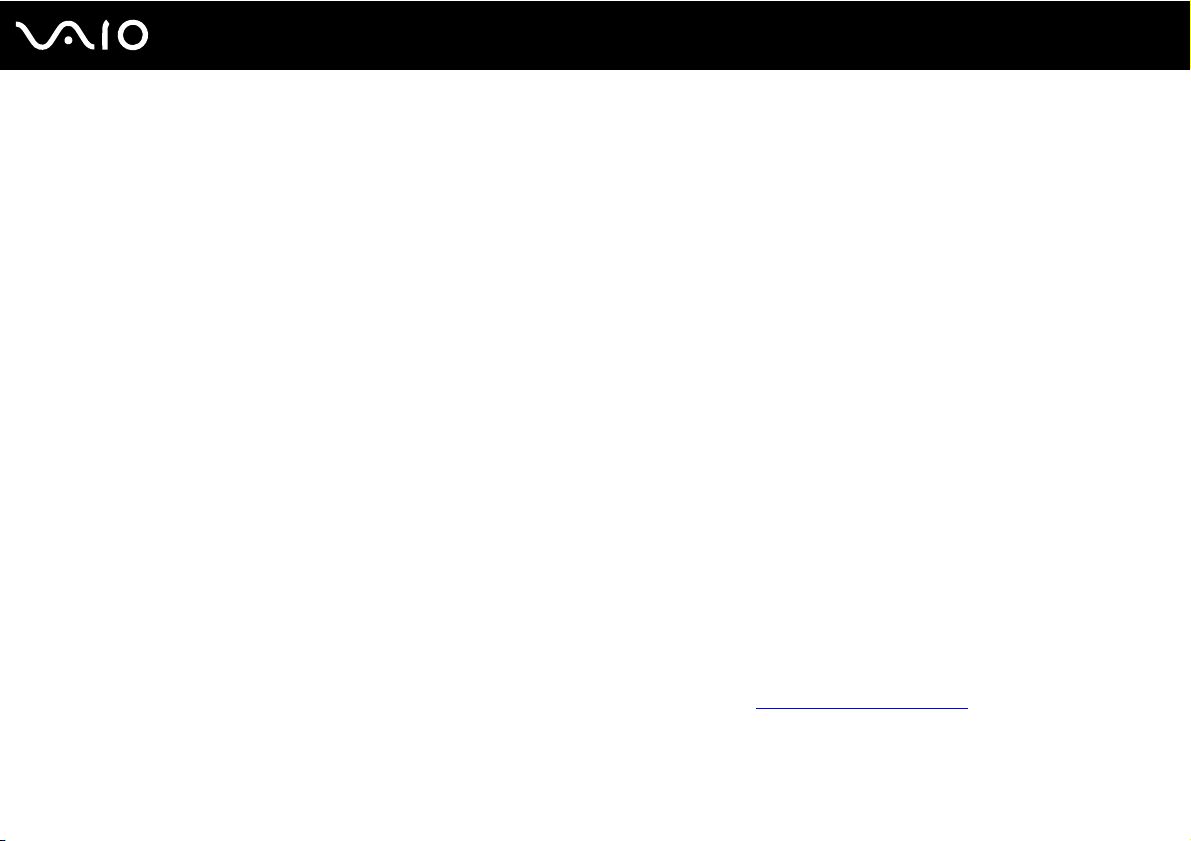
9
nN
Подготовка к использованию
Электронная документация
❑ Руководство пользователя (настоящее руководство) — описание функций компьютера. В нем также содержится
информация по устранению наиболее распространенных неполадок. Руководство пользователя предоставляется
в формате PDF для обеспечения удобного обзора и печати.
Для просмотра настоящего электронного руководства выполните следующие действия.
1 Дважды щелкните значок Me&My VAIO на рабочем столе.
2 Выберите Меню (Menu), Me&My VAIO, Мне нужна помощь (I Need Help) и Руководство пользователя VAIO
(VAIO User Guide).
3 Выберите папку, соответствующую требуемому языку.
4 Выберите руководство, которое требуется просмотреть.
Можно вручную перейти к руководствам пользователя, выбрав
соответствующую требуемому языку.
Для перехода к приведенным в этом руководстве веб-узлам с помощью щелчка соответствующего адреса URL, начинающегося с http://, необходимо предварительно
подключить компьютер к сети Интернет.
❑ Спецификации – раздел спецификаций интерактивной документации содержит описание конфигурации
аппаратного и программного обеспечения компьютера VAIO.
Для перехода в раздел спецификаций выполните следующие действия.
1 Установите соединение с сетью Интернет.
2 Перейдите на веб-узел интерактивной поддержки Sony по адресу: http://www.vaio-link.com
Компьютер
>
VAI O ( C: )
(свой дисковод C) >
Documentation
>
Documentation
.
и открыв папку,
В комплекте может быть отдельный диск с документацией на прилагаемые аксессуары.
Page 10
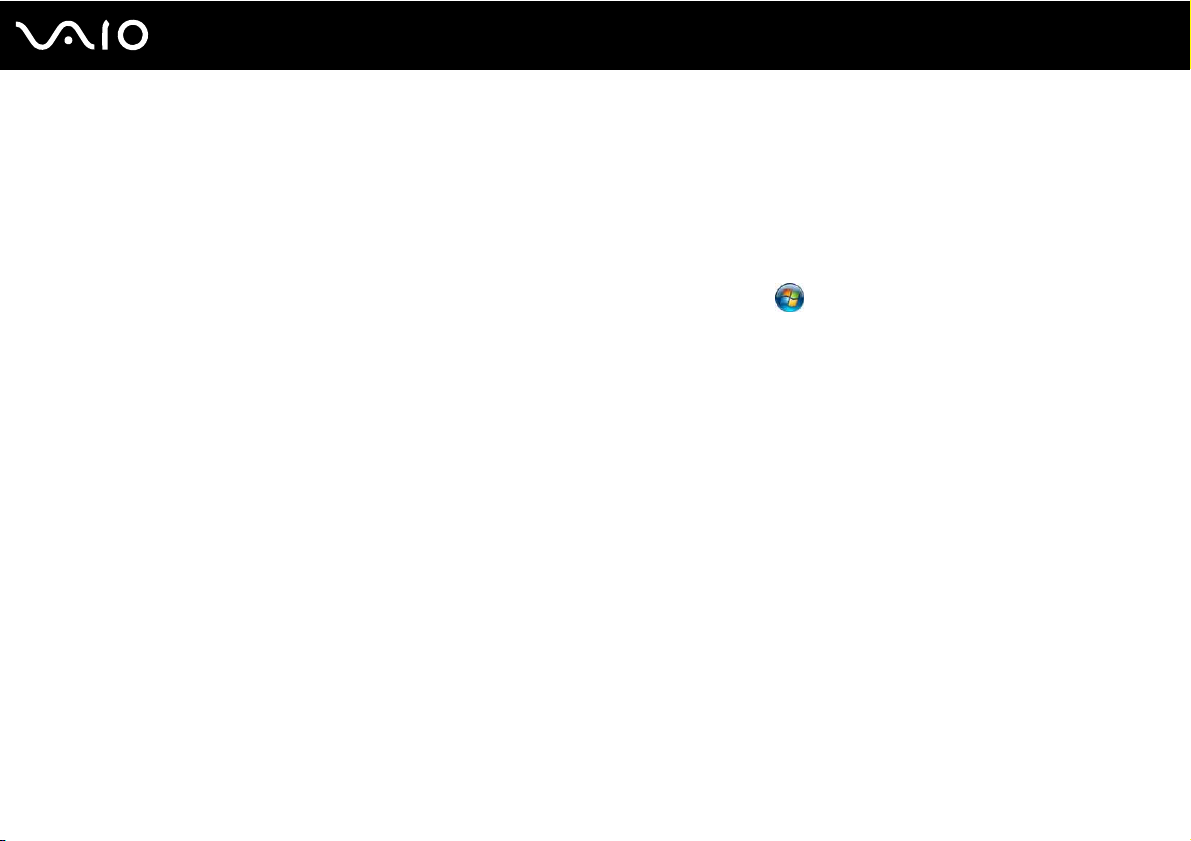
10
nN
Подготовка к использованию
Справка и поддержка Windows
Справка и поддержка Windows – это обширный ресурс, в котором представлены практические советы, учебные
пособия и демонстрационные ролики для обучения работе с компьютером.
Для просмотра справочных ресурсов Windows (включая ресурсы в сети Интернет) пользуйтесь функцией поиска,
указателем и содержанием.
Для доступа к разделу Справка и поддержка Windows нажмите кнопку Пуск и выберите Справка и поддержка.
Другой способ перехода к разделу Справка и поддержка Windows: нажмите и удерживайте нажатой клавишу
Microsoft Windows и нажмите клавишу F1.
Page 11
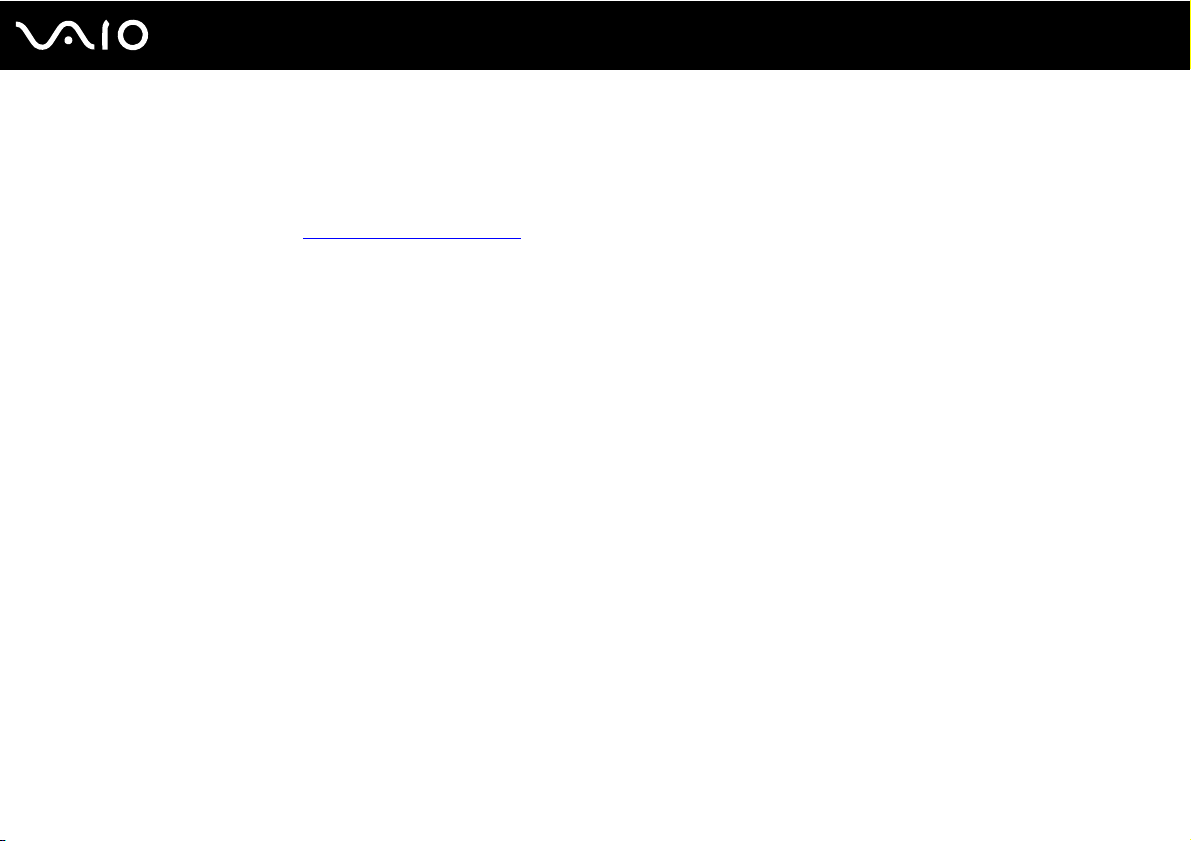
Подготовка к использованию
Другие источники информации
❑ Для получения сведений о функциях и устранении неполадок при работе с различными программными
приложениями обратитесь к файлам справки, поставляемым вместе с ПО.
❑ На веб-узле по адресу http://www.club-vaio.com
программному обеспечению VAIO.
представлены интерактивные учебные пособия по избранному
11
nN
Page 12
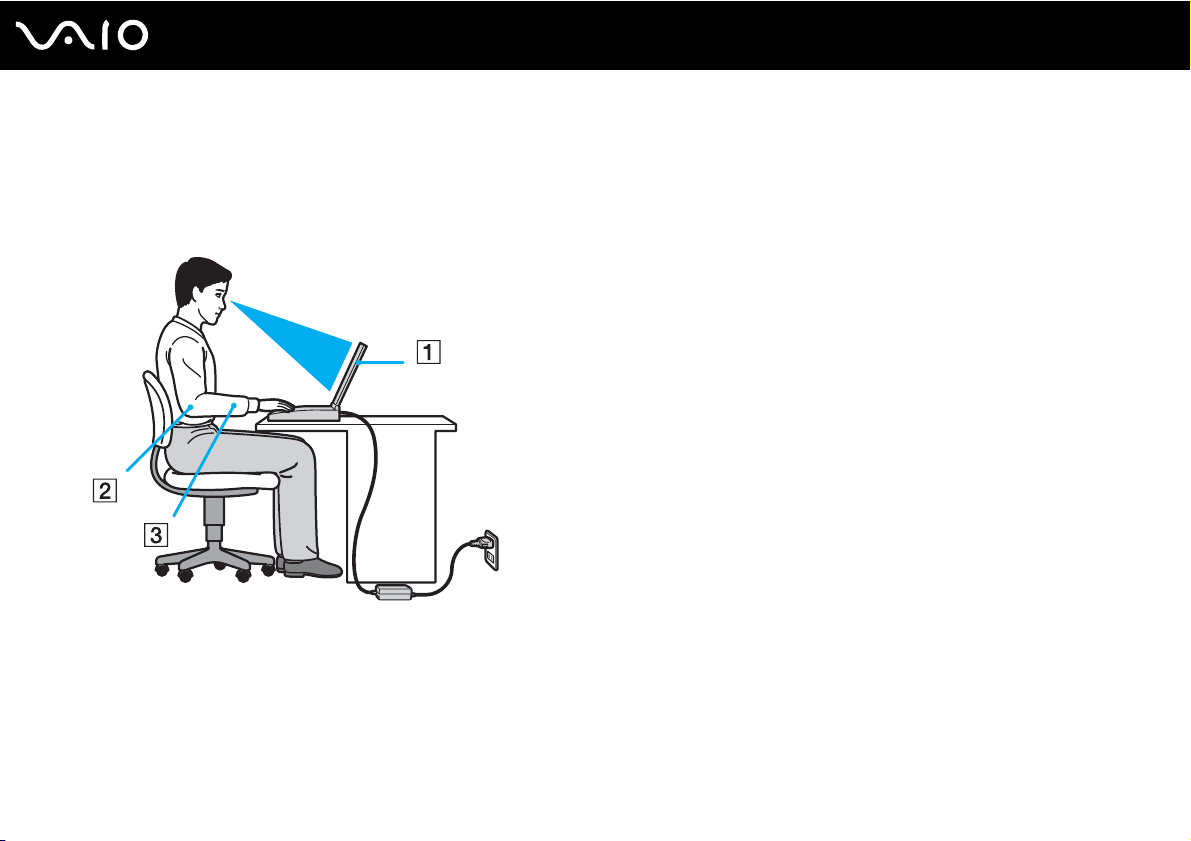
12
nN
Подготовка к использованию
Требования эргономики
Данный компьютер является портативным устройством, которое применяется в различных условиях. По возможности
постарайтесь учитывать приведенные ниже рекомендации по эргономике как при работе в стационарных условиях,
так и при использовании компьютера как портативного устройства.
❑ Расположение компьютера – располагайте компьютер непосредственно перед собой (1). При использовании
клавиатуры, сенсорной панели или внешней мыши держите локти горизонтально (2), а запястья – свободно,
в удобном положении (3). Расправьте плечи в естественном положении. Делайте частые перерывы при работе на
компьютере. Продолжительная работа на компьютере может вызвать перенапряжение глаз, мышц или сухожилий.
❑ Рабочее место и поза – подберите стул с удобной спинкой. Отрегулируйте стул так, чтобы ступни стояли ровно
на полу. Комфортное расположение ступней позволит вам чувствовать себя удобнее. Сидите прямо, свободно,
не сутультесь и не отклоняйтесь далеко назад.
Page 13

13
nN
Подготовка к использованию
❑ Угол обзора экрана компьютера – наклоняя экран, подберите оптимальный угол. Правильно отрегулировав
наклон экрана, можно снизить напряжение глаз и физическое утомление. Отрегулируйте также яркость экрана.
❑ Освещение – расположите компьютер таким образом, чтобы окна и источники искусственного освещения не
создавали бликов и не отражались на экране. Пользуйтесь источниками рассеянного света, чтобы избежать
ярких пятен на экране. Правильное освещение создает ощущение комфорта и способствует эффективной работе.
❑ Расположение внешнего монитора – при использовании внешнего монитора установите его на расстоянии,
обеспечивающем комфортную работу. Сидя перед монитором, убедитесь в том, что экран находится на уровне
глаз или несколько ниже.
Page 14

Начало работы
В этом разделе рассматриваются начальные этапы работы с компьютером VAIO.
❑ Расположение органов управления и портов (стр. 15)
❑ Индикаторы (стр. 22)
❑ Подключение источника питания (стр. 24)
❑ Использование аккумулятора (стр. 25)
❑ Безопасное выключение компьютера (стр. 33)
14
nN
Начало работы
Page 15

Начало работы
Расположение органов управления и портов
На следующих страницах показано расположение органов управления и портов компьютера.
!
В связи с различными техническими характеристиками разных моделей внешний вид конкретного компьютера может немного отличаться от изображенного
в данном руководстве. Внешний вид может также зависеть от страны или региона.
15
nN
Page 16
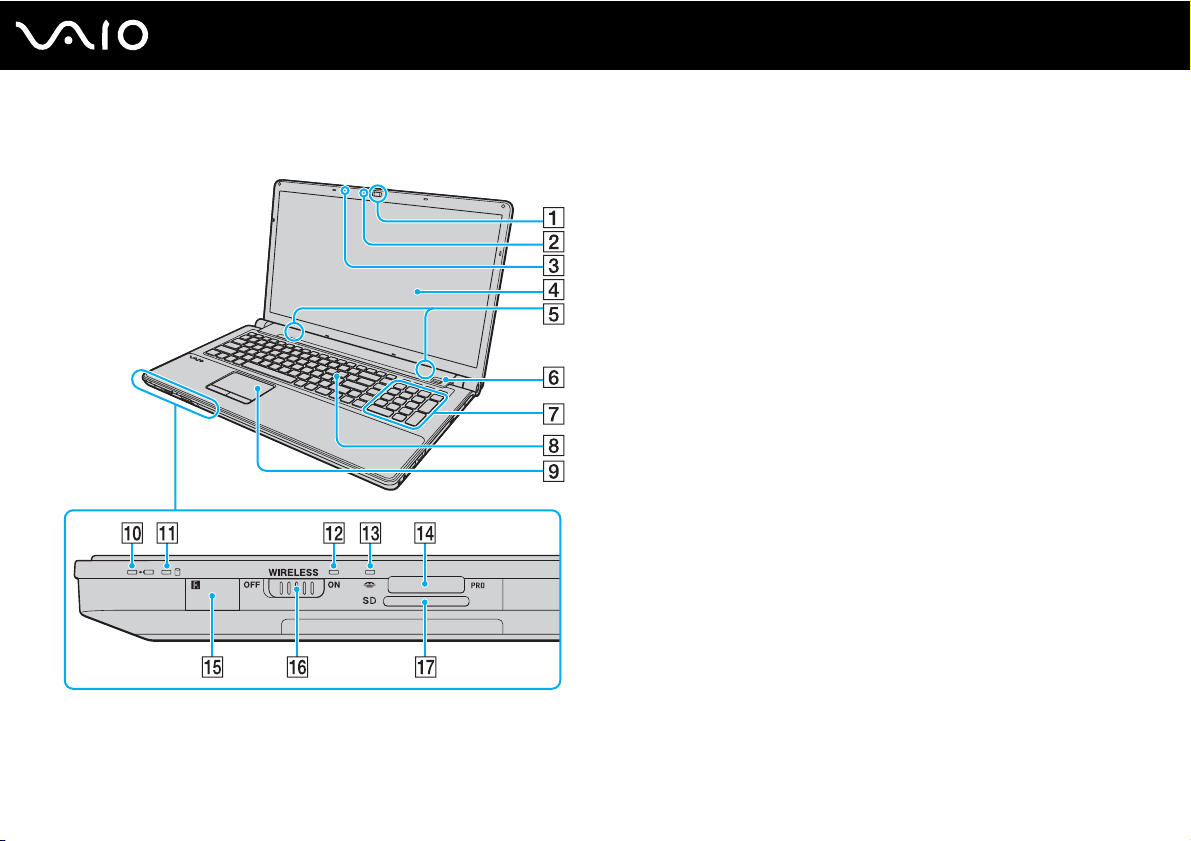
Вид спереди
A Встроенная камера MOTION EYE (стр. 40)
B Индикатор встроенной камеры MOTION EYE (стр. 22)
C Встроенный микрофон (одноканальный)
Начало работы
D ЖК-дисплей (стр. 151)
E Встроенные громкоговорители (стерео)
F Датчик отпечатков пальцев
*1
(стр. 123)
G Цифровая клавиатура
Предназначена для ввода цифр и выполнения основных
математических вычислений.
H Клавиатура (стр. 35)
I Сенсорная панель (стр. 37)
J Индикатор зарядки (стр. 22)
K Индикатор жесткого диска
(стр. 22)
*2
/дисковода оптических дисков
L Индикатор беспроводной связи WIRELESS (стр. 22)
M Индикатор доступа к карте памяти (стр. 22)
N Гнездо Memory Stick
O Датчик дистанционного управления
При работе с пультом дистанционного управления из
комплекта поставки следует направлять пульт на этот датчик.
*3
(стр. 66)
*1
P Выключатель WIRELESS (стр. 81)
Q Гнездо карт памяти SD (стр. 72)
*1
Имеется не во всех моделях.
*2
В конфигурацию запоминающих устройств на данном компьютере в зависимости
от приобретенной модели может быть включен встроенный накопитель на
флэш-памяти. Для уточнения конфигурации см. спецификации компьютера
в интерактивном режиме.
*3
Компьютер поддерживает карты памяти Memory Stick стандартного формата
и формата Duo.
16
nN
Page 17

Начало работы
Кнопки S1/S2 (стр. 38)
A
B Кнопка воспроизведения/паузы (стр. 38)
C Кнопка остановки (стр. 38)
D Кнопка перехода к предыдущей дорожке (стр. 38)
E Кнопка перехода к следующей дорожке (стр. 38)
F Кнопка AV M OD E (стр. 38)
G Индикатор Num lock (стр. 22)
H Индикатор Caps lock (стр. 22)
I Индикатор Scroll lock (стр. 22)
J Кнопка отключения звука (стр. 39)
K Клавиши регулировки громкости (стр. 39)
L Кнопка извлечения диска (стр. 39), (стр. 43)
17
nN
Page 18
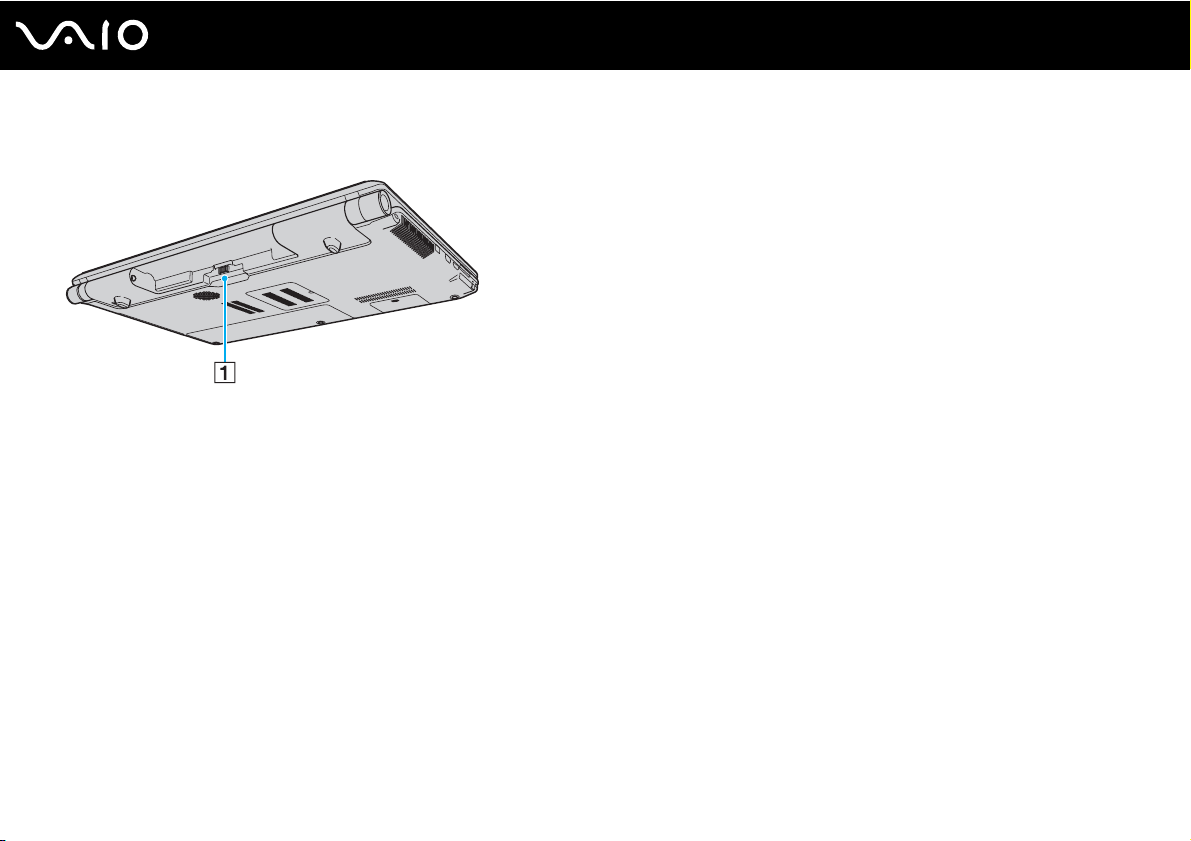
Вид сзади
A Разъем аккумулятора (стр. 25)
18
nN
Начало работы
Page 19

Вид справа
Начало работы
A Гнездо наушников/OPTICAL OUT (стр. 95)
(Скорость кадрирования оптического выходного сигнала:
44,1 кГц / 48,0 кГц / 96,0 кГц)
B Гнездо микрофона (стр. 107)
C Порты скоростного интерфейса USB (USB 2.0)
*1
(стр. 108)
D Дисковод оптических дисков (стр. 43)
E Индикатор дисковода оптических дисков (стр. 22)
F Дублирующая кнопка извлечения диска (стр. 43)
G Отверстие для извлечения диска вручную (стр. 192)
H Сетевой порт (Ethernet) (стр. 80)
I Порт модема (стр. 78)
J Входной порт VHF/UHF
*2
(стр. 53)
K Кнопка питания/индикатор питания (стр. 22)
*1
Поддерживает высокую/полную/низкую скорость передачи.
*2
Имеется не во всех моделях.
19
nN
Page 20
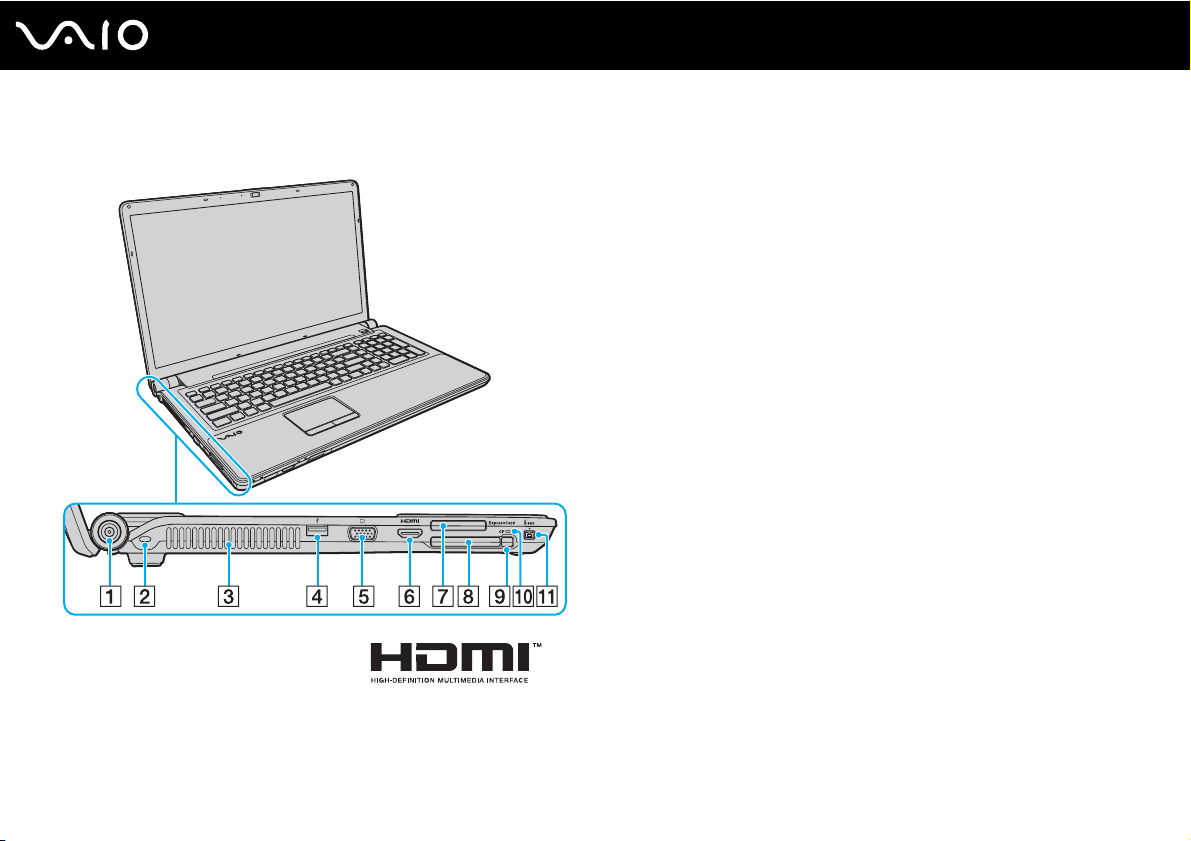
Вид слева
Начало работы
A Разъем источника постоянного тока DC IN (стр. 24)
B Гнездо защиты
C Вентиляционное отверстие
D Порт высокоскоростного интерфейса USB (USB 2.0)
(стр. 108)
E Разъем монитора (стр. 98)
F Выходной порт HDMI (стр. 98)
G Гнездо ExpressCard/34 (стр. 63)
H Гнездо карты памяти CF (CompactFlash)
I Кнопка освобождения карты памяти CF
J Индикатор карты памяти CF
*2
(стр. 22)
*2
(стр. 75)
*2
(стр. 75)
K 4-контактный порт i.LINK (S400) (стр. 112)
*1
Поддерживает высокую/полную/низкую скорость передачи.
*2
Имеется не во всех моделях.
20
nN
*1
Page 21

Вид снизу
21
nN
Начало работы
A Громкоговорители низкочастотного динамика для басовых
частот
B Вентиляционные отверстия
C Крышка отсека модуля памяти (стр. 144)
Page 22

Начало работы
Индикаторы
Ниже перечислены индикаторы, предусмотренные в компьютере:
Индикатор Назначение
Питание 1 Горит зеленым цветом – компьютер включен; медленно мигает оранжевым цветом – компьютер находится
в спящем режиме; не горит – компьютер выключен или переведен в режим гибернации.
Зарядка
Встроенная камера MOTION EYE Горит при использовании встроенной камеры MOTION EYE.
Доступ к карте Горит при обращении к карте памяти для чтения или записи. (Когда этот индикатор горит, не следует
Индикатор карты памяти CF
Дисковод оптических дисков Горит при обращении к дисководу для чтения или записи данных. Когда этот индикатор не горит,
Жесткий диск
Дисковод оптических дисков
Num lock
Caps lock
*2
/
Горит при зарядке аккумулятора. Подробнее см. Зарядка аккумулятора (стр. 28).
выключать компьютер и переводить его в спящий режим.) Когда этот индикатор не горит, карта памяти
не используется.
*1
Горит при обращении к карте памяти CF для чтения или записи данных. (Когда этот индикатор горит,
не следует выключать компьютер и переводить его в спящий режим.) Когда этот индикатор не горит,
карта памяти CF не используется.
оптический диск не используется.
Горит при обращении к дисководу для чтения или записи данных. Когда этот индикатор горит, не следует
выключать компьютер и переводить его в спящий режим.
Нажмите клавишу Num Lk для активизации цифровой области клавиатуры. Повторное нажатие этой
клавиши отключает цифровую область клавиатуры. Когда этот индикатор не горит, цифровая клавиатура
не активна.
Нажмите клавишу Caps Lock для ввода заглавных букв (верхний регистр). Когда этот индикатор горит,
нажатие клавиши Shift обеспечивает ввод букв в нижнем регистре. Для отключения этого индикатора
повторно нажмите эту клавишу. Обычный режим ввода текста восстанавливается, когда индикатор
Caps lock не горит.
22
nN
Page 23
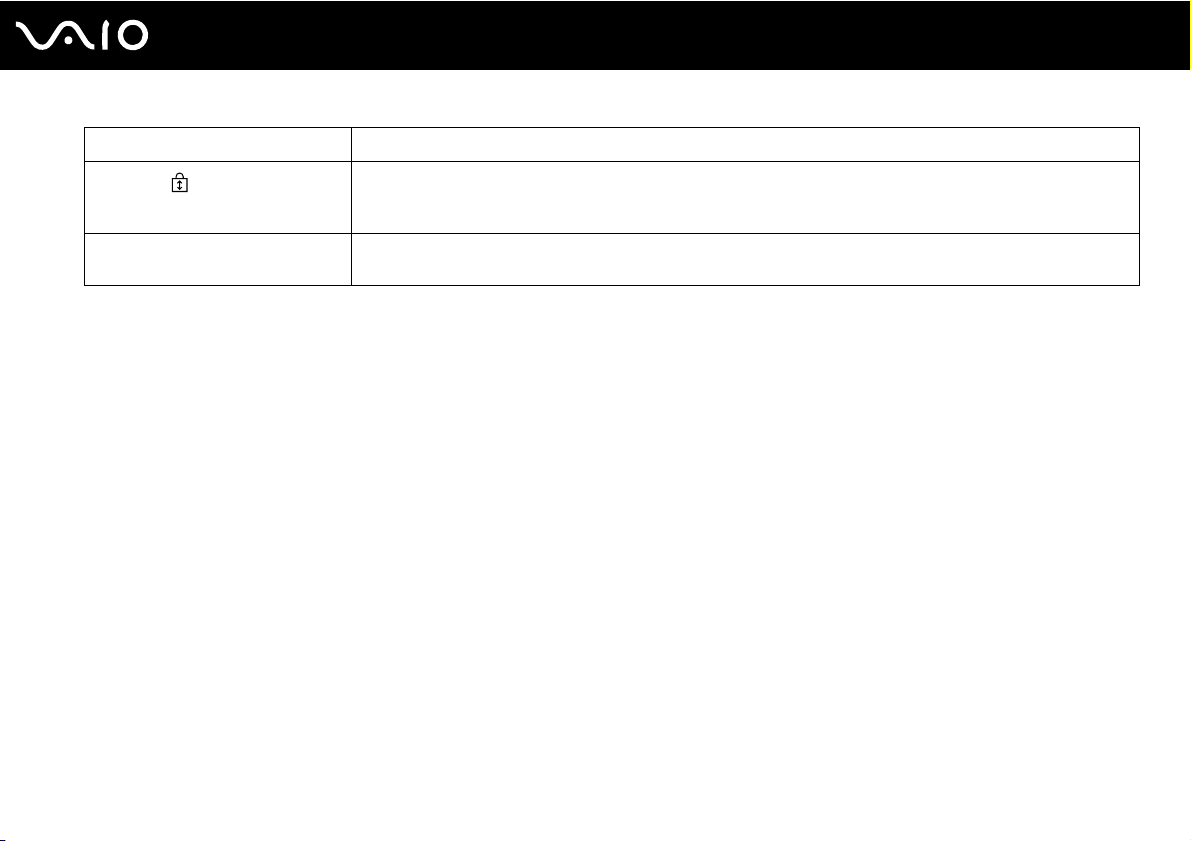
Начало работы
Индикатор Назначение
Scroll lock
WIRELESS Горит, когда переключатель WIRELESS включен, при условии, что в окне VAIO Smart Network включена
*1
Имеется не во всех моделях.
*2
В конфигурацию запоминающих устройств на данном компьютере в зависимости от приобретенной модели может быть включен встроенный накопитель на флэш-памяти.
Для уточнения конфигурации см. спецификации компьютера в интерактивном режиме.
Нажмите клавиши Fn+Scr Lk для изменения режима прокрутки на экране. Обычный режим прокрутки
восстанавливается, когда индикатор Scroll lock не горит. Действие клавиши Scr Lk зависит от используемой
программы (клавиша действует не во всех программах).
одна или несколько функций беспроводной связи.
23
nN
Page 24

24
nN
Начало работы
Подключение источника питания
Для подачи питания на компьютер можно использовать как адаптер переменного тока, так и аккумулятор.
Использование адаптера переменного тока
Следует использовать только адаптер переменного тока из комплекта поставки данного компьютера.
Процедура использования адаптера переменного тока
1 Подключите один конец шнура питания (1) к адаптеру (3).
2 Подключите другой конец шнура питания к розетке электросети (2).
3 Подсоедините кабель, ранее подсоединенный к адаптеру переменного тока (3), к разъему источника питания
постоянного тока DC IN (4) на компьютере.
!
Форма сетевой вилки зависит от типа адаптера переменного тока.
Для полного отключения компьютера от сети питания отсоедините адаптер переменного тока.
Убедитесь в том, что обеспечен удобный доступ к розетке электросети.
Если не предполагается работать с компьютером в течение длительного периода времени, переведите его в режим гибернации. См.
гибернации (стр. 136)
.
Работа в режиме
Page 25
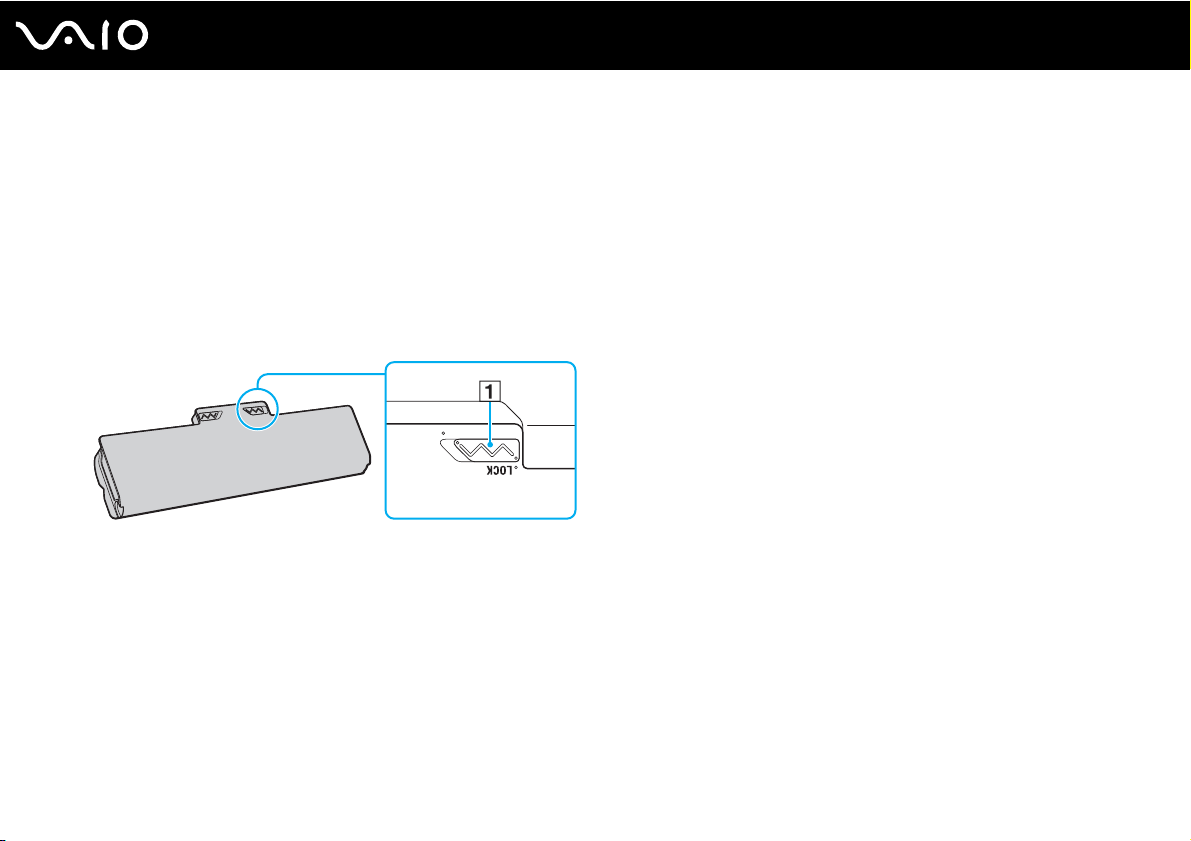
Использование аккумулятора
Новый аккумулятор из комплекта поставки компьютера заряжен не полностью.
Установка аккумулятора
Для установки аккумулятора
1 Выключите компьютер и закройте крышку ЖК-дисплея.
2 Задвиньте фиксатор аккумулятора LOCK (1) внутрь.
25
nN
Начало работы
Page 26

26
nN
Начало работы
3 Установите аккумулятор под наклоном в аккумуляторный отсек до совмещения выступов (2) на обеих сторонах
отсека с полукруглыми вырезами (3) на обеих сторонах аккумулятора.
4 Нажмите на аккумулятор до защелкивания его в аккумуляторном отсеке.
5 Выдвиньте фиксатор аккумулятора LOCK наружу для закрепления аккумулятора в корпусе компьютера.
Page 27
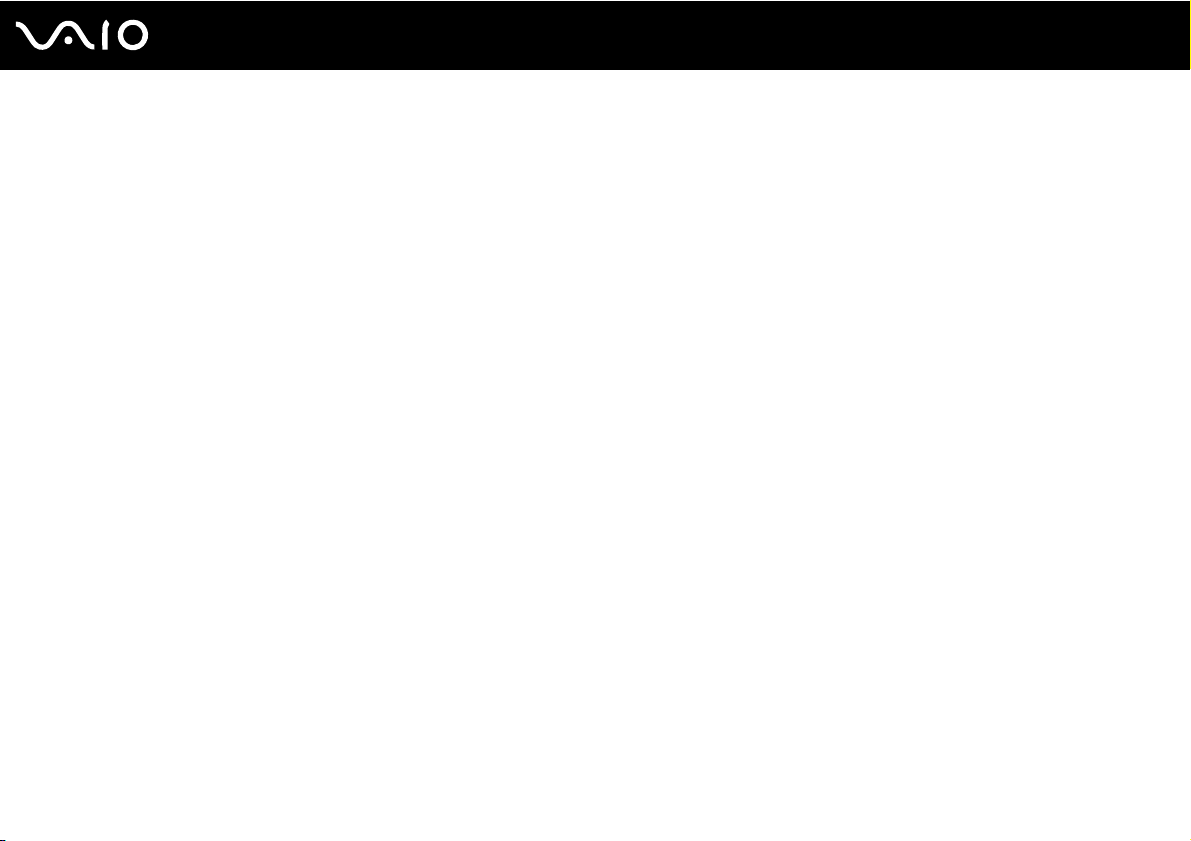
Начало работы
Если компьютер подсоединен к адаптеру переменного тока, а в аккумуляторный отсек установлен аккумулятор, питание подается от электросети.
!
Некоторые аккумуляторы не соответствуют стандартам качества и безопасности Sony. Безопасность работы компьютера обеспечивается только при
использовании фирменных аккумуляторов Sony, разработанных для данной модели. При установке аккумуляторов других типов зарядка аккумулятора
и работа компьютера невозможны.
27
nN
Page 28
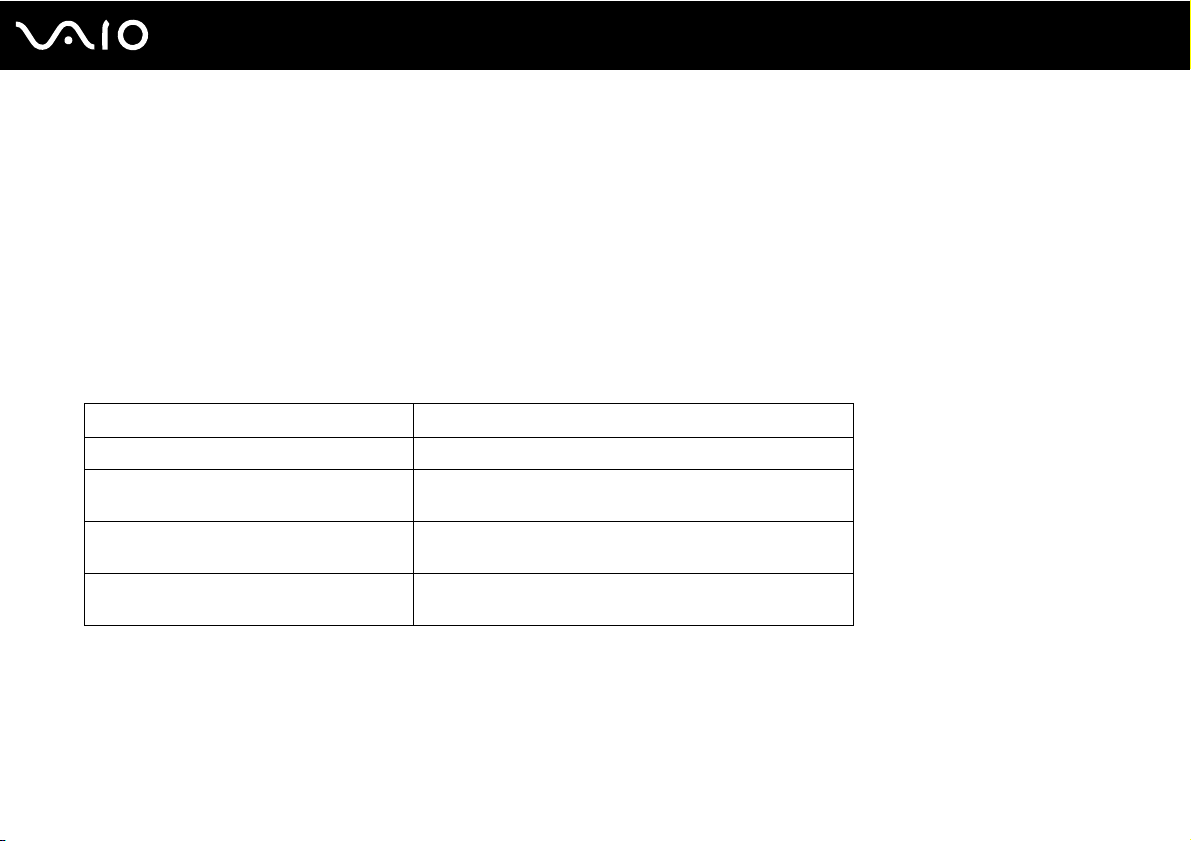
Зарядка аккумулятора
Новый аккумулятор из комплекта поставки компьютера заряжен не полностью.
Для зарядки аккумулятора
1 Установите аккумулятор.
2 Подсоедините компьютер к источнику питания с адаптером переменного тока.
При зарядке аккумулятора горит индикатор зарядки. Когда уровень зарядки аккумулятора приближается
к максимальному, выбранному с помощью функции зарядки аккумулятора, индикатор зарядки гаснет.
Процедуру выбора максимального уровня заряда аккумулятора см. в разделе Использование Функций
зарядки аккумулятора (Battery Charge Functions) (стр. 30).
Состояние индикатора зарядки Значение
Горит оранжевым цветом Аккумуляторный блок заряжается.
Мигает вместе с зеленым индикатором
питания
Мигает вместе с оранжевым индикатором
питания
Часто мигает оранжевым цветом Ошибка аккумулятора – аккумулятор поврежден или не
Заряд аккумулятора заканчивается. (Обычный режим)
Заряд аккумулятора заканчивается. (Спящий режим)
зафиксирован на месте.
28
nN
Начало работы
!
Приведенные в данном руководстве инструкции по зарядке аккумулятора следует выполнять как при первой зарядке аккумулятора, так и при последующих
зарядках.
Page 29

Начало работы
При питании от электросети аккумулятор должен быть установлен в компьютер. Зарядка аккумулятора продолжается и во время работы компьютера.
При снижении уровня зарядки аккумулятора ниже 10% следует или зарядить аккумулятор, подсоединив адаптер переменного тока, или выключить
компьютер и установить полностью заряженный аккумулятор.
Этот компьютер поставляется с литий-ионным аккумулятором, который может перезаряжаться в любое время. Зарядка частично разряженного аккумуляторного
блока не сокращает срок его службы.
При использовании некоторых программных приложений или периферийных устройств компьютер может не переключаться в режим гибернации даже при
низком уровне зарядки аккумулятора. Во избежание потерь данных при питании от аккумулятора необходимо периодически сохранять данные и вручную
включать энергосберегающие режимы, например, режим гибернации или спящий режим.
Полная разрядка аккумулятора во время работы компьютера в спящем режиме приводит к потере всех несохраненных данных. Восстановление последнего
рабочего состояния будет невозможно. Во избежание потерь данных необходимо периодически сохранять данные.
Если компьютер подсоединен к адаптеру переменного тока, а в аккумуляторный отсек установлен аккумулятор, питание подается от электросети.
29
nN
Page 30
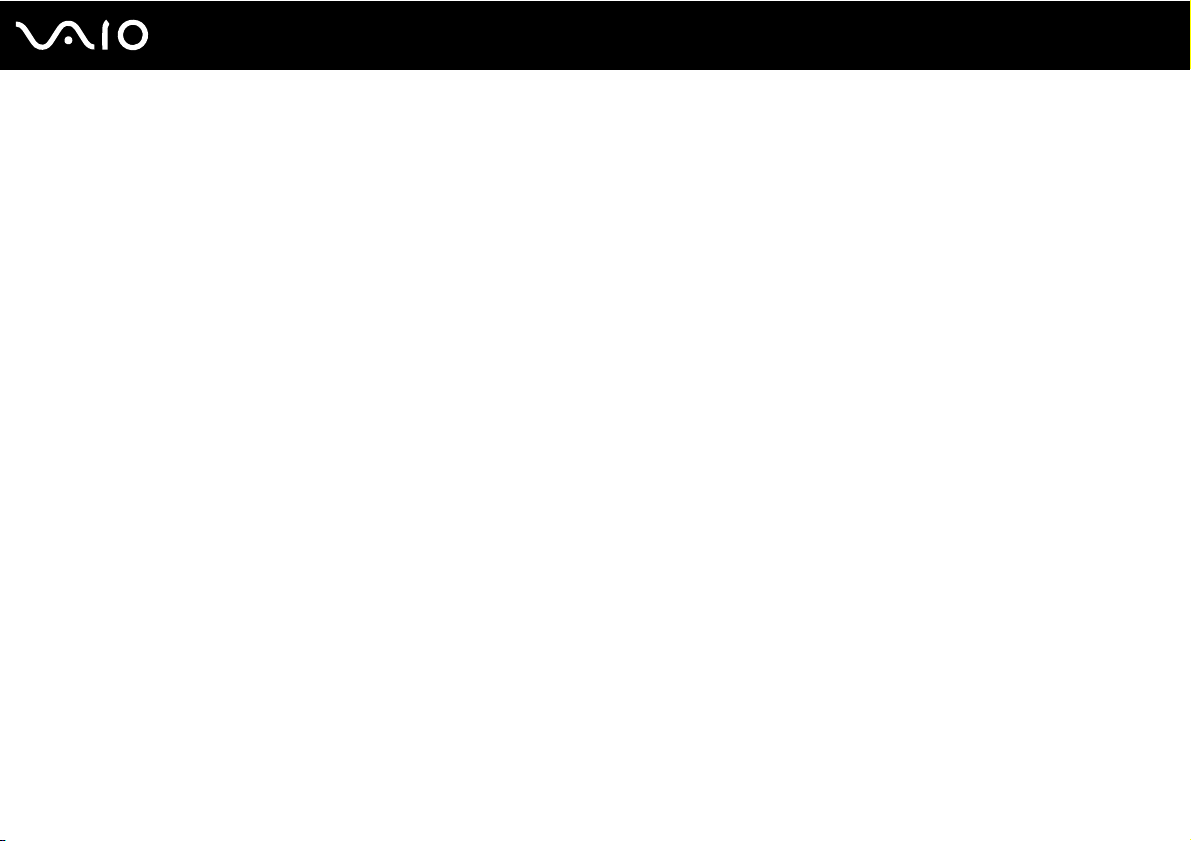
30
nN
Начало работы
Использование Функций зарядки аккумулятора (Battery Charge Functions)
Текущий способ зарядки аккумулятора можно настроить, используя Функции зарядки аккумулятора (Battery Charge
Functions). Для продления срока службы аккумулятора включите функцию ухода за аккумулятором.
Включение функции ухода за аккумулятором
1 Нажмите кнопку Пуск, выберите Все программы, затем VAIO Control Center.
2 Нажмите Управление питанием (Power Management), затем нажмите Функции зарядки аккумулятора
(Battery Charge Functions).
3 Нажмите Дополнительно (Advanced).
4 Установите флажок Включить функцию ухода за аккумулятором (Enable Battery Care Function).
5 Выберите требуемый максимальный уровень заряда.
6 Нажмите кнопку ОК.
Проверка зарядной емкости аккумулятора
Выполните шаги 1 и 3 из раздела Включение функции ухода за аккумулятором и просмотрите подробные сведения.
В случае низкого уровня зарядной емкости аккумулятора замените его новым фирменным аккумулятором Sony.
Page 31

31
nN
Начало работы
Использование обоев, увеличивающих срок службы аккумулятора
Можно увеличить срок службы аккумулятора, просто настроив определенные обои в качестве фона рабочего стола.
Настройка обоев, увеличивающих срок службы аккумулятора
1 Нажмите кнопку Пуск, выберите Все программы, затем VAIO Control Center.
2 Выберите Дисплей (Display) и Настройки обоев долгой работы от батареи (Long Battery Life Wallpaper Setting).
3 Нажмите Обои долгой работы от батареи (Set Long Battery Life Wallpaper).
В ответ на запрос подтверждения нажмите кнопку OK.
Page 32

32
nN
Начало работы
Извлечение аккумулятора
!
Если при извлечении аккумуляторного блока компьютер включен и не подсоединен к адаптеру переменного тока либо находится в спящем режиме,
возможна потеря данных.
Для извлечения аккумулятора
1 Выключите компьютер и закройте крышку ЖК-дисплея.
2 Задвиньте фиксатор аккумулятора LOCK (1).
3 Задвиньте фиксатор RELEASE (2) и удерживайте его в этом положении, зацепите пальцем выступ (3) аккумулятора,
поднимите аккумулятор в направлении стрелки и извлеките его из компьютера.
Page 33

33
nN
Начало работы
Безопасное выключение компьютера
Во избежание потери несохраненных данных выключайте компьютер надлежащим образом – в соответствии
с приведенными ниже инструкциями.
Процедура выключения компьютера
1 Выключите все периферийные устройства, подсоединенные к компьютеру.
2 Нажмите кнопку Пуск, стрелку рядом с кнопкой Блокировка и выберите Завершение работы.
3 Ответьте на запросы, предупреждающие о необходимости сохранения документов, или о том, что к компьютеру
подключены другие пользователи, и подождите до тех пор, пока компьютер не выключится автоматически.
Индикатор питания гаснет.
Page 34

Использование компьютера VAIO
Использование компьютера VAIO
В этом разделе описаны наиболее эффективные способы работы с компьютером VAIO.
❑ Использование клавиатуры (стр. 35)
❑ Использование сенсорной панели (стр. 37)
❑ Использование кнопок специальных функций (стр. 38)
❑ Использование встроенной камеры MOTION EYE (стр. 40)
❑ Использование дисковода оптических дисков (стр. 43)
❑ Работа с функцией телевидения (стр. 53)
❑ Использование модуля ExpressCard (стр. 63)
❑ Использование карты памяти Memory Stick (стр. 66)
❑ Использование карты памяти SD (стр. 72)
❑ Использование карты памяти CF (стр. 75)
❑ Использование сети Интернет (стр. 78)
❑ Использование сети (LAN) (стр. 80)
❑ Использование беспроводной локальной сети (WLAN) (стр. 81)
❑ Использование функции Bluetooth (стр. 88)
34
nN
Page 35

nN
Использование компьютера VAIO
Использование клавиатуры
Клавиатура аналогична клавиатуре настольных компьютеров, однако содержит дополнительные клавиши для
выполнения специальных функций.
Информация об использовании клавиатуры приведена также на веб-узле VAIO-Link (http://www.vaio-link.com
Комбинации клавиш с клавишей Fn и их назначение
Некоторые функции клавиатуры доступны только по завершении процедуры запуска операционной системы.
Комбинация/Функция Назначение
Fn + 8 (F5/F6): регулировка яркости Регулировка яркости ЖК-дисплея компьютера.
Для увеличения яркости нажмите и удерживайте нажатыми клавиши Fn+F6, или нажмите
клавиши Fn+F6, а затем M или ,.
Для уменьшения яркости нажмите и удерживайте нажатыми клавиши Fn+F5, или нажмите
клавиши Fn+F5, а затем m или <.
Fn + /T (F7): вывод изображения
Fn + / (F9/F10): масштаб
Переключение изображения между экраном компьютера, внешним дисплеем и режимом
одновременного вывода изображения на оба дисплея.
Изменение размера изображения или документа, отображаемого в некоторых программах.
Чтобы отдалить отображаемые на экране объекты (уменьшить масштаб), нажмите
сочетание клавиш Fn+F9.
Чтобы приблизить отображаемые на экране объекты (увеличить масштаб), нажмите
сочетание клавиш Fn+F10.
Подробнее см. файл справки, содержащийся в программном приложении VAIO Control
Center.
).
35
Page 36

Комбинация/Функция Назначение
Fn + (F12): переключение в режим
гибернации
Переключение в режим минимального энергопотребления. При выполнении этой команды
состояние системы и подключенных периферийных устройств сохраняется на встроенном
запоминающем устройстве, а питание системы отключается. Для возврата в первоначальное
состояние нажмите кнопку включения питания.
Подробнее об управлении питанием см. раздел Применение режимов
энергосбережения (стр. 133).
36
nN
Использование компьютера VAIO
Page 37

nN
Использование компьютера VAIO
Использование сенсорной панели
Сенсорная панель позволяет перемещать курсор, а также выбирать, перетаскивать и прокручивать объекты на
экране.
Действие Описание
Указание Проведите пальцем по сенсорной панели (1) для установки указателя (2) на элемент или объект.
Щелчок Нажмите левую кнопку (3) один раз.
Двойной щелчок Нажмите левую кнопку два раза подряд.
Щелчок правой кнопкой Нажмите правую кнопку (4) один раз. Во многих приложениях таким способом открывается контекстное меню.
Перетаскивание Проведите пальцем по сенсорной панели, удерживая нажатой левую кнопку.
Прокрутка Проведите пальцем вдоль правого края сенсорной панели для прокручивания по вертикали. Проведите пальцем
вдоль нижнего края для прокручивания по горизонтали (функция прокрутки доступна только в приложениях,
поддерживающих эту функцию).
37
Когда к компьютеру подсоединена мышь, сенсорная панель может быть включена или отключена. Для изменения настроек сенсорной панели нажмите
выберите
!
Перед отключением сенсорной панели необходимо подсоединить мышь. Если сенсорная панель отключена до подсоединения мыши, операции указателя
можно выполнять только с помощью клавиатуры.
Все программы, VAIO Control Center, Клавиатура и мышь
(Keyboard and Mouse) и
Встроенное указывающее устройство
(Pointing Device).
Пуск
,
Page 38

Использование компьютера VAIO
Использование кнопок специальных функций
Данный компьютер оснащен кнопками для запуска специальных функций компьютера.
Кнопки на сенсорной панели
Кнопки специальных функций Назначение
Кнопки S1/S2 По умолчанию при нажатии кнопки S1 запускается VAIO Control Center и открывается страница
Настройка цветового режима (Color Mode Setting). При нажатии кнопки S2 запускается Dolby Control
Center.
Функции, назначенные этим кнопкам по умолчанию, могут отличаться от указанных выше. Для изменения назначений кнопок
S
нажмите и удерживайте нажатой нужную кнопку или запустите приложение
Подробнее о назначении функций кнопкам
u Кнопка воспроизведения/паузы
x Кнопка остановки
. Кнопка перехода к предыдущей
дорожке
> Кнопка перехода к следующей
дорожке
Кнопка AV M O D E При нажатии этой кнопки запускается программа VAI O L au nc he r, с помощью которой можно выбрать
* Для воспроизведения применяется программное обеспечение
Запуск или приостановка воспроизведения компакт-диска, диска DVD, диска Blu-ray Disc
хранящегося на встроенном запоминающем устройстве музыкального файла или файла видео.
Остановка воспроизведения компакт-диска, диска DVD, диска Blu-ray Disc
встроенном запоминающем устройстве музыкального файла или файла видео.
Служит для воспроизведения предыдущего эпизода/файла во время воспроизведения видео или
предыдущей композиции/файла во время воспроизведения аудио.
Служит для воспроизведения эпизода/файла во время воспроизведения видео или предыдущей
композиции/файла во время воспроизведения аудио.
требуемое программное обеспечение.
В программе VAIO Launcher можно изменить параметры программного обеспечения по умолчанию.
Для этого следует нажать кнопку AV M O DE и удерживать ее нажатой до отображения окна настройки.
WinDVD BD
.
S
см. файл справки, содержащийся в программном приложении
VAIO Control Center
и перейдите к окну настройки.
VAIO Control Center
*
или хранящегося на
38
nN
.
™*
или
Page 39

Кнопки над цифровой клавиатурой
Кнопки специальных функций Назначение
Кнопка отключения звука
Кнопки регулировки громкости
Кнопка извлечения диска
Включение и выключение звука.
Уменьшение (-) и увеличение (+) уровня громкости.
Служит для выдвижения дисковода оптических дисков.
Если эта кнопка не работает, попробуйте нажать дублирующую кнопку извлечения диска,
расположенную на дисководе компакт-дисков.
39
nN
Использование компьютера VAIO
Page 40

40
nN
Использование компьютера VAIO
Использование встроенной камеры MOTION EYE
В компьютер встроена камера MOTION EYE.
Встроенная камера MOTION EYE позволяет использовать видеофункции программного обеспечения мгновенного
обмена сообщениями и редактирования видеоизображений, а также выполнять фото- и видеосъемку с помощью
предварительно установленного программного обеспечения.
При включении компьютера включается встроенная камера MOTION EYE. При наличии соответствующего
программного обеспечения возможно проведение видеоконференций.
Ни загрузка системы мгновенного обмена сообщениями или приложения для редактирования видеоклипов, ни выход
из них не включает (и не выключает) встроенную камеру MOTION EYE.
Совместное использование встроенной камеры
программным приложением, завершите работу этого приложения перед тем, как использовать встроенную камеру
!
При просмотре быстро движущегося объекта в окне просмотра могут отображаться помехи, например горизонтальные полосы. Это нормально и не
свидетельствует о каких-либо неполадках.
MOTION EYE
несколькими программными приложениями невозможно. Если камера используется другим
MOTION EYE
с требуемым приложением.
Управление встроенной камерой
MOTION EYE
с помощью программного обеспечения
Microsoft Windows Movie Maker
невозможно.
Page 41

Использование компьютера VAIO
Фотосъемка
Процедура фотосъемки
1 Нажмите кнопку Пуск, выберите Все программы, ArcSoft WebCam Companion 2, затем выберите
WebCam Companion 2 для запуска WebCam Companion 2.
2 Нажмите значок Захват (Capture) в главном окне.
3 Поместите объект съемки так, чтобы он был виден в рамке видоискателя.
4 Нажмите кнопку Захват (Capture) под изображением.
Выполняется съемка текущего изображения в видоискателе, и эскиз этого изображения добавляется к эскизам
на левой панели главного окна.
При съемке в темном помещении нажмите значок
освещенности или компенсации низкой освещенности.
Параметры веб-камеры
(WebCam Settings) после шага 2 и выберите в окне свойств параметр низкой
41
nN
В программном приложении
приложении.
WebCam Companion 2
предусмотрен также ряд других функций. Подробнее см. файл справки, содержащийся в этом программном
Page 42

Использование компьютера VAIO
Видеосъемка
Процедура видеосъемки
1 Нажмите кнопку Пуск, выберите Все программы, ArcSoft WebCam Companion 2, затем выберите
WebCam Companion 2 для запуска WebCam Companion 2.
2 Нажмите значок Записать (Record) в главном окне.
3 Поместите объект съемки так, чтобы он был виден в рамке видоискателя.
4 Нажмите кнопку Записать видео (Record Video) под изображением для запуска видеозаписи.
5 По завершении снова нажмите кнопку Записать видео (Record Video) для остановки видеозаписи.
Первая сцена полученной видеозаписи добавляется к эскизам на левой панели главного окна.
При видеосъемке в темном помещении нажмите значок
низкой освещенности или компенсации низкой освещенности.
Параметры веб-камеры
(WebCam Settings) после шага 2 и выберите в окне свойств параметр
42
nN
В программном приложении
приложении.
WebCam Companion 2
предусмотрен также ряд других функций. Подробнее см. файл справки, содержащийся в этом программном
Page 43

Использование компьютера VAIO
Использование дисковода оптических дисков
В компьютер встроен дисковод оптических дисков.
Процедура установки диска
1 Включите компьютер.
2 Для открытия дисковода нажмите кнопку извлечения диска (1).
Лоток дисковода выдвинется.
Если кнопка извлечения диска не работает, попробуйте нажать дублирующую кнопку извлечения диска, расположенную на дисководе оптических дисков.
43
nN
Если питание дисковода оптических дисков отключено приложением
При отключенном питании дисковода оптических дисков дублирующая кнопка извлечения диска не работает.
При восстановлении системы включите компьютер и нажмите дублирующую кнопку извлечения диска на дисководе оптических дисков. Установите диск
восстановления системы в дисковод оптических дисков, выключите компьютер, затем снова включите его для запуска процесса восстановления системы.
3 Поместите диск в центр лотка дисковода этикеткой вверх и аккуратно нажмите на него, чтобы диск защелкнулся
в фиксаторах.
VAIO Power Management
, лоток дисковода оптических дисков выдвигается с задержкой.
Page 44

Использование компьютера VAIO
4 Закройте лоток дисковода, аккуратно его подтолкнув.
!
Запрещается извлекать оптические диски, когда компьютер находится в энергосберегающем режиме (режим гибернации или спящий режим). Это может
вызвать неполадки в работе компьютера.
При использовании внешнего дисковода оптических дисков подсоедините этот дисковод перед запуском любой предварительно установленной программы
для компакт-дисков/дисков DVD.
44
nN
Page 45

45
nN
Использование компьютера VAIO
Чтение и запись оптических дисков
Возможность воспроизведения и записи компакт-дисков, дисков DVD и Blu-ray Disc зависит от приобретенной модели
компьютера. Тип установленного в компьютер дисковода оптических дисков указан в документах в разделе
“Спецификации”.
В следующей таблице указаны типы дисков, которые поддерживает дисковод оптических дисков.
Page 46

Использование компьютера VAIO
ВЗ: возможны как воспроизведение, так и запись
В: возможно только воспроизведение
–: невозможны ни воспроизведение, ни запись
CD-
Видео
ROM
компакт-диск
DVD±RW/
ВВ В В ВЗВВ –
±R DL/RAM
Дисковод
ВВ В В
Blu-ray
Combo
Дисковод
ВВ В В
Blu-ray
*1
Предусмотрена поддержка записи дисков DVD-R, совместимых с DVD-R стандартных версий 2.0/2.1.
*2
Предусмотрена поддержка записи дисков DVD-RW, совместимых с DVD-RW версий 1.1/1.2.
*3
Дисковод компакт-дисков DVD±RW/RAM не поддерживает картриджи DVD-RAM. Используйте диски без картриджей или диски со съемными картриджами.
*4
Запись данных на односторонние диски DVD-RAM (2,6 Гбайт), совместимые с версией 1.0 DVD-RAM, не поддерживается.
Диски DVD-RAM версий 2.2/DVD-RAM со скоростью 12X редакции 5.0 не поддерживаются.
*5
Запись дисков DVD+R DL (двухслойных) возможна только в том случае, если диск поддерживает двухслойную запись DVD+R DL (двухслойные).
*6
Запись дисков DVD-R DL (двухслойных) возможна только в том случае, если диск поддерживает двухслойную запись DVD-R DL (двухслойные).
*7
Предусмотрена поддержка записи данных на диски BD-R версии 1.1 (однослойные диски объемом 25 Гбайт, двухслойные диски объемом 50 Гбайт) и диски BD-RE версии 2.1
(однослойные диски объемом 25 Гбайт, двухслойные диски объемом 50 Гбайт).
*8
BD-R обозначает диск Blu-ray Disc для однократной записи в формате версии 1.1.
*9
BD-RE обозначает перезаписываемый диск Blu-ray Disc в формате версии 2.1.
*10
Дисковод Blu-ray Disc на данном компьютере не поддерживает дисковые носители BD-RE версии 1.0 и диски Blu-ray Disc с картриджами.
*11
Работа с дисками BD-R LTH не поддерживается некоторыми типами дисководов Blu-ray Disc.
*12
Запись данных на сверхскоростные диски CD-RW не поддерживается на моделях с определенными типами дисководов Blu-ray.
Музыкальный
компакт-д иск
CD
Extra
CD-R/RWDVD-
ROM
*12
ВВ В
ВЗ
*12
ВВ В
ВЗ
DVDВидео
BD-
DVD-R/RWDVD+R/RWDVD+R DLDVD-R DLDVD-
ROM
ВЗ
ВЗ
ВЗ
*1 *2
*1 *2
*1 *2
ВЗ
ВЗ
ВЗ
ВЗ
ВЗ
ВЗ
*5
*5
*5
ВЗ
ВЗ
ВЗ
*6
*6
*6
BD-R
RAM
*3 *4
–
ВЗ
*3 *4
В
ВЗ
*3 *4ВЗ*7 *10 *11
ВЗ
46
nN
*8
*9
/RE
Page 47

47
nN
Использование компьютера VAIO
!
Данное изделие предназначено для воспроизведения дисков, удовлетворяющих требованиям стандарта CDDA (стандарт компакт-дисков). DualDisc – это
двусторонний диск, на одной стороне которого записан материал в формате DVD, а на другой – цифровой аудиоматериал. Следует иметь в виду,
что воспроизведение звуковой стороны DualDisc (не имеющей формата DVD) может быть невозможно на данном изделии из-за несовместимости со стандартом
компакт-дисков.
При приобретении дисков с записью или чистых дисков для использования с компьютером VAIO внимательно изучите примечания на упаковке дисков,
чтобы убедиться в совместимости этих дисков с операциями воспроизведения и записи для дисководов оптических дисков данного компьютера. Sony НЕ
гарантирует совместимости дисководов оптических дисков VAIO с дисками, которые не соответствуют официальному стандарту “CD”, “DVD” или “Blu-ray
Disc”. ИСПОЛЬЗОВАНИЕ НЕСОВМЕСТИМЫХ ДИСКОВ МОЖЕТ СТАТЬ ПРИЧИНОЙ НЕУСТРАНИМОГО ПОВРЕЖДЕНИЯ КОМПЬЮТЕРА VAIO ИЛИ СОЗДАТЬ
ПРОГРАММНЫЕ КОНФЛИКТЫ, ВЫЗЫВАЮЩИЕ ЗАВИСАНИЕ СИСТЕМЫ.
С вопросами о форматах дисков обращайтесь к компаниям, выпустившим диски с записями, или к изготовителям записываемых дисков.
Запись на диски диаметром 8 см не поддерживается.
!
Для непрерывного воспроизведения дисковых носителей Blu-ray Disc с защитой от нарушения авторских прав обновите ключ AACS. Для обновления ключа
AACS требуется подключение к сети Интернет.
Как и для других компакт-дисков, существует ряд факторов, которые могут ограничить возможность воспроизведения дисков Blu-ray Disc или
воспрепятствовать воспроизведению носителя. Компьютеры VAIO не всегда поддерживают воспроизведение фильмов на упакованных носителях,
записанных в формате AVC или VC1 с использованием высокой скорости передачи данных.
При воспроизведении некоторых дисковых носителей DVD и BD-ROM выполняется проверка кода региона. Воспроизведение возможно только в том случае,
если значение параметра региона на дисководе оптических дисков соответствует коду региона на диске.
При использовании внешнего монитора, не поддерживающего стандарт HDCP (защита цифрового содержимого при передаче с высокой скоростью),
воспроизведение или просмотр содержимого дисковых носителей Blu-ray Disc с защитой от нарушения авторских прав невозможно.
Некоторые виды содержимого могут вызвать ограничение видеовыхода до стандартного или воспрепятствовать аналоговому видеовыходу. Для обеспечения
оптимальной совместимости и качества изображения настоятельно рекомендуется использовать цифровое оборудование, совместимое со стандартом HDCP.
При записи данных на диск или воспроизведении диска с помощью дисковода оптических дисков не используйте служебные программы, постоянно
находящиеся в оперативной памяти. Это может вызвать неполадки в работе компьютера.
Page 48

48
nN
Использование компьютера VAIO
Замечания о записи данных на диск
❑ Используйте только круглые диски. Не применяйте диски другой формы (звезда, сердце, карта, и т.д.), поскольку
это может привести к повреждению дисковода оптических дисков.
❑ Избегайте ударов и сотрясений компьютера, когда дисководом оптических дисков производится запись данных
на диск.
❑ Не подключайте и не отключайте адаптер переменного тока, когда дисководом оптических дисков производится
запись данных на диск.
Замечания о воспроизведении дисков
Для достижения оптимального воспроизведения DVD-дисков следуйте приведенным ниже рекомендациям.
❑ На некоторых проигрывателях компакт-дисков и компьютерных дисководах оптических дисков невозможно
воспроизведение аудиоданных, записанных на дисках стандартов CD-R и CD-RW.
❑ На некоторых проигрывателях дисков DVD и компьютерных дисководах оптических дисков невозможно
воспроизведение данных, записанных на дисках стандартов DVD+R DL, DVD-R DL, DVD+R, DVD+RW, DVD-R,
DVD-RW и DVD-RAM.
❑ Содержимое некоторых дисков Blu-ray Disc не может воспроизводиться на этом компьютере, или компьютер
может начать работать нестабильно во время воспроизведения диска Blu-ray Disc. Для воспроизведения такого
содержимого в нормальном режиме загрузите из сети Интернет и установите последние обновления программы
WinDVD BD с помощью VAIO Update.
Для загрузки и установки обновлений компьютер должен быть подключен к сети Интернет. Информация
о подключении компьютера к сети Интернет приведена в разделе Использование сети Интернет (стр. 78).
❑ В зависимости от системного окружения во время воспроизведения данных в формате AVC HD может прерываться
звук и/или пропускаться отдельные кадры.
❑ Во время воспроизведения дисков компьютер не должен переходить ни в один из энергосберегающих режимов.
Page 49

49
nN
Использование компьютера VAIO
❑ На дисках или упаковках предусмотрены этикетки с кодами региона, определяющие регион и тип проигрывателя,
необходимые для воспроизведения дисков. Если в коде региона отсутствует метка “2” (Европа относится к региону
“2”), “5” (Россия относится к региону “5”) или “all” (это означает, что диск можно воспроизводить в большинстве
регионов мира), этот диск нельзя воспроизводить на компьютере.
!
При изменении кода региона во время работы программного приложения
необходимо перезапустить приложение или извлечь и повторно установить диск.
WinDVD
или
WinDVD BD
для обеспечения действия нового значения параметра
❑ Не пытайтесь изменить настройки кода региона дисковода. Любые неполадки, связанные с изменением настроек
кода региона дисковода, не подлежат устранению по гарантии.
Page 50

50
nN
Использование компьютера VAIO
Воспроизведение компакт-дисков
Процедура воспроизведения звукового компакт-диска
1 Установите диск в дисковод оптических дисков.
2 Если на рабочем столе компьютера не появляется никаких окон, нажмите кнопку Пуск, выберите Все программы,
затем – требуемую программу воспроизведения компакт-дисков.
В случае отображения окна Звуковой компакт-диск щелкните в нем мышью для выбора одного из вариантов.
Копирование файлов на компакт-диски
Процедура копирования файлов на диск
1 Установите записываемый диск в дисковод оптических дисков.
При отображении окна Автозапуск выберите Записать файлы на диск и следуйте инструкциям на экране,
пока не появится пустая папка диска.
2 Откройте папку с предназначенными для копирования файлами и перетащите их в пустую папку диска.
3 Закройте папку диска.
Page 51

51
nN
Использование компьютера VAIO
Воспроизведение дисков DVD
Процедура воспроизведения дисков DVD
1 Завершите работу всех программных приложений.
2 Установите диск DVD в дисковод оптических дисков.
3 Если на рабочем столе компьютера не появляется никаких окон, нажмите кнопку Пуск, выберите Все программы,
затем – требуемую программу воспроизведения дисков DVD.
Инструкции по использованию программного приложения см. в файле справки, содержащемся в этом программном
приложении воспроизведения DVD.
Копирование файлов на диски DVD
Процедура копирования файлов на диск
1 Подсоедините к компьютеру адаптер переменного тока.
2 Завершите работу всех программных приложений.
3 Установите записываемый диск в дисковод оптических дисков.
4 Если на рабочем столе компьютера не появится никаких окон, нажмите кнопку Пуск, выберите Все программы
и выберите требуемую программу записи файлов на диск DVD для копирования фалов на диск.
Инструкции по использованию программного приложения см. в файле справки, содержащемся в этом программном
приложении записи DVD.
Page 52

52
nN
Использование компьютера VAIO
Воспроизведение диска Blu-ray Disc
Процедура воспроизведения диска Blu-ray Disc
1 Завершите работу всех программных приложений.
2 Вставьте диск Blu-ray Disc в дисковод оптических дисков.
3 Если на рабочем столе компьютера не появится никаких окон, нажмите кнопку Пуск, выберите Все программы
и выберите требуемое программное приложение Blu-ray Disc для воспроизведения диска.
Инструкции по использованию программного приложения см. в файле справки, содержащемся в этом программном
приложении.
Копирование файлов на диски Blu-ray Disc
Процедура копирования файлов на диск Blu-ray Disc
1 Подсоедините к компьютеру адаптер переменного тока.
2 Завершите работу всех программных приложений.
3 Установите записываемый диск Blu-ray Disc в дисковод оптических дисков.
4 Если на рабочем столе компьютера не появится никаких окон, нажмите кнопку Пуск, выберите Все программы
и выберите требуемое программное приложение Blu-ray Disc для копирования файлов на диск.
Инструкции по использованию программного приложения см. в файле справки, содержащемся в этом программном
приложении записи дисков Blu-ray Disc.
Page 53

53
nN
Использование компьютера VAIO
Работа с функцией телевидения
На компьютерах некоторых моделей установлена плата двойного переключателя телевизионных каналов DVB-T
или комбинированного переключателя телевизионных каналов. Программное приложение Windows Media Center,
включаемое в операционную систему Microsoft Windows Vista Ultimate или Home Premium, обеспечивает просмотр,
запись и воспроизведение телевизионных программ. Подробнее о конфигурации платы переключателя телевизионных
каналов см. технические характеристики в интерактивном режиме.
❑ Двойной переключатель телевизионных каналов DVB-T поддерживает следующий стандарт вещания:
❑ Цифровое наземное телевидение (DVB-T):
Система: DVB-T
Видеосистема: MPEG2
Диапазон частот: 48,25 - 855,25 МГц
❑ Комбинированный переключатель телевизионных каналов поддерживает следующие стандарты вещания:
❑ Аналоговое кабельное и наземное телевидение:
Системы: B/G/I/D/K/L/L'
Системы передачи цвета: PAL и SECAM
Диапазон частот: 48,25 - 855,25 МГц
❑ Цифровое наземное телевидение (DVB-T):
Система: DVB-T
Видеосистема: MPEG2
Диапазон частот: 48,25 - 855,25 МГц
*
*
Page 54

54
nN
Использование компьютера VAIO
!
Функции, относящиеся к цифровому наземному телевидению (DVB-T), работают только в тех странах и регионах, в которых транслируются бесплатные
наземные телевизионные сигналы DVB-T MPEG2
*
. Убедитесь в том, что в регионе вашего проживания возможен прием бесплатных сигналов DVB-T MPEG2*.
На моделях с платой двойного переключателя телевизионных каналов DVB-T возможна одновременная запись до двух цифровых каналов, а также просмотр
одной телевизионной программы с одновременной записью другой.
* В моделях, поступающих в продажу во Франции, при работе с приложением TV Enhance pour VAIO поддерживается также прием сигналов
MPEG4/H.264 AVC. Подробнее см. Настройка приложения TV Enhance pour VAIO (стр. 62).
Page 55

55
nN
Использование компьютера VAIO
Процедура подключения компьютера к службам наземного или кабельного телевидения
!
Внешний вид телевизионного коаксиального кабеля и входного порта VHF/UHF зависит от страны и региона.
1 Подсоедините штекер телевизионного коаксиального кабеля (1) (приобретается отдельно) к разъему кабельного
телевидения (настенной розетке) (2).
2 Подсоедините другой штекер к разъему антенного кабеля-переходника MMCX (3) (поставляется только
с определенными моделями).
3 Подсоедините антенный кабель-переходник MMCX (3) к входному порту VHF/UHF (4) на компьютере.
Page 56

56
nN
Использование компьютера VAIO
Работа с пультом дистанционного управления
Если этот компьютер поддерживает функцию телевидения, поставляемый с компьютером пульт дистанционного
управления применяется для работы со многими программными приложениями, управляющих аудио- и видеоданными,
включая Windows Media Center.
Page 57

Использование компьютера VAIO
A Кнопка паузы X
При нажатии этой кнопки воспроизведение приостанавливается.
При повторном нажатии воспроизведение возобновляется.
Кнопка остановки x
Служит для остановки воспроизведения или сеанса записи
телевизионной программы.
Кнопка перемотки M
Служит для перемотки вперед с троекратной скоростью.
Кнопка пропуска B?
Служит для перехода вперед, например, к следующей аудиодорожке,
к следующему разделу на диске DVD или на 30 секунд вперед при
просмотре записанной телевизионной программы или видео.
Кнопка повторного воспроизведения ?b
Служит для перехода назад, например, к предыдущей аудиодорожке,
к предыдущему разделу на диске DVD или на 7 секунд назад при
просмотре записанной телевизионной программы или видео.
Кнопка перемотки назад m
Служит для перемотки назад с троекратной скоростью.
Кнопка записи z
Служит для запуска процедуры записи.
Кнопка воспроизведения N
Служит для запуска процедуры воспроизведения.
B Кнопка возврата
Служит для возврата к предыдущему окну.
C Кнопки регулировки громкости
Служат для увеличения (+) или уменьшения (-) уровня громкости.
D Кнопка ТВ-записи
Служит для просмотра ранее записанных телевизионных программ.
57
nN
На рисунке выше в качестве примера представлен пульт дистанционного управления
с названиями кнопок на английском языке.
Page 58

58
nN
Использование компьютера VAIO
Кнопка программы телепередач
E
Служит для просмотра программы телевизионных передач в данном
регионе.
F Алфавитно-цифровые кнопки
Служат для выбора конкретных каналов и ввода текста.
(Для переключения в режим выбора каналов нажмите ENTER или OK.)
G Кнопка Стереть (CLEAR)
Служит для удаления символа введенного текста слева от курсора.
H Кнопки управления в режиме телетекста телевизионной программы
Красная кнопка
Служит для перехода по красной ссылке в режиме телетекста
телевизионной программы.
Зеленая кнопка
Служит для перехода по зеленой ссылке в режиме телетекста
телевизионной программы.
Желтая кнопка
Служит для перехода по желтой ссылке в режиме телетекста
телевизионной программы.
Синяя кнопка
Служит для перехода по синей ссылке в режиме телетекста
телевизионной программы.
I Кнопка Приложение Выбрать (APPLICATION SELECT)
Служит для переключения между открытыми приложениями.
Эта кнопка выполняет ту же функцию, что и комбинация клавиш Alt+Ta b .
J Кнопка Приложение Закрыть (APPLICATION CLOSE)
Служит для закрытия окна активного приложения.
K Кнопка перехода в спящий режим
Служит для переключения компьютера в спящий режим для снижения
энергопотребления.
L Кнопка запуска
Служит для открытия меню Пуск программного приложения
Windows Media Center.
M Дополнительные параметры / кнопка OPTIONS
Служит для просмотра дополнительных параметров, доступных
для функций в программных приложениях, таких как Windows Media
Center.
N Кнопки со стрелками
Кнопки M, m, < и , служат для перемещения указателя по экрану.
Кнопка OK
Служит для выбора требуемой операции или параметра в окне.
При просмотре телевизионной программы в полноэкранном режиме
можно нажать эту кнопку для возврата к предыдущему каналу.
При повторном нажатии осуществляется переключение между
каналами.
O Кнопка отключения звука
Служит для отключения звука. При повторном нажатии этой кнопки
звук включается.
P Кнопки переключения каналов/страниц
Служит для перехода к следующему/предыдущему каналу или странице
каналов (без ввода номера).
Q Кнопка ТВ-передача
Служит для просмотра телевизионных программ.
R Кнопка меню DVD / кнопка MENU
Служит для открытия главного меню для воспроизводимого диска,
например диска DVD.
S Кнопка выбора режима телетекста телевизионной программы
Служит для включения/отключения режима телетекста
телевизионной программы.
T Кнопка Ввод (ENTER)
Служит для включения функции или выполнения операции, например,
выбора канала или возврата к предыдущему каналу. (Эта кнопка
функционирует аналогично кнопке OK.)
Page 59

59
nN
Использование компьютера VAIO
Подготовка пульта дистанционного управления к работе
Перед началом работы с пультом дистанционного управления необходимо установить в него входящие в комплект
поставки марганцевые батареи типа AA для обеспечения обмена данными между пультом управления и компьютером.
Процедура установки батарей
1 Переверните пульт дистанционного управления.
2 Нажмите без усилия на область с насечкой (1), сдвиньте крышку батарейного отсека в направлении стрелки
и снимите ее.
Page 60

nN
Использование компьютера VAIO
3 Установите в пульт дистанционного управления две прилагаемые батареи типа AA.
4 Установите крышку батарейного отсека на пульт дистанционного управления и сдвиньте ее в направлении,
обратном направлению стрелки на рисунке выше, до защелкивания.
При нарушении нормальной работы пульта дистанционного управления может потребоваться заменить батареи. Если не предполагается работать с пультом
дистанционного управления в течение длительного периода времени, извлеките из него батареи во избежание возможного повреждения в результате утечки
электролита.
60
Page 61

61
nN
Использование компьютера VAIO
Настройка Windows Media Center
При первом запуске Windows Media Center открывается окно мастера настройки. Для настройки телевизионного
тюнера нажмите Выборочная установка и следуйте инструкциям на экране. В окне Этап установки по выбору
выберите Настройка тюнеров, ТВ-сигнала и программ передач и следуйте инструкциям на экране.
Если при первом запуске Windows Media Center телевизионный тюнер не был настроен, для его настройки можно
выбрать пункт настройка ТВ в разделе ТВ и фильмы.
Если требуется изменить входной телевизионный сигнал (телевизионный сигнал или тип телевизионного сигнала)
или местоположение, выберите пункт настройка в разделе Задачи, затем выберите ТВ.
В этом случае необходимо заново выполнить сканирование каналов; предыдущий список каналов и информация
вразделе Программы передач будут утрачены, а расписание записей по таймеру отменяется.
На моделях с платой двойного переключателя телевизионных каналов DVB-T возможна одновременная запись до двух цифровых каналов, а также просмотр
одной телевизионной программы с одновременной записью другой.
Page 62

62
nN
Использование компьютера VAIO
Настройка приложения TV Enhance pour VAIO
Приложение TV Enhance pour VAIO устанавливается только на моделях, поступающих в продажу во Франции.
Приложение TV Enhance pour VAIO позволяет просматривать и записывать программы бесплатного цифрового
наземного телевидения обычной и высокой четкости.
Для запуска приложения запустите Windows Media Center, перейдите к TNT и выберите один из следующих
вариантов.
❑ TV en direct: для начала просмотра ТВ-передачи.
❑ TV enregistrée: доступ к ранее записанным телевизионным программам.
❑ Guide: просмотр электронной программы передач.
❑ TV + menu: просмотр ТВ-передачи и удобный доступ к параметрам.
При первом запуске приложения TV Enhance pour VAIO открывается окно мастера настройки. Для настройки
приложения следуйте инструкциям на экране.
Для повторного сканирования каналов или изменения местоположения выберите Menu, Paramètres, затем Paramètres
signal или Rechercher les chaînes. Подробнее см. файл справки, содержащийся в этом программном приложении.
На моделях с платой двойного переключателя телевизионных каналов DVB-T возможна одновременная запись до двух цифровых каналов, а также просмотр
одной телевизионной программы с одновременной записью другой.
При работе с приложением
зарезервированы для приложения
TV Enhance pour VAIO
Windows Media Center
можно пользоваться пультом дистанционного управления, однако кнопки указанных ниже функций
: ТВ-передача, ТВ-записи, программы передач, DVD, дополнительные параметры.
Page 63

63
nN
Использование компьютера VAIO
Использование модуля ExpressCard
Данный компьютер оснащен универсальным гнездом ExpressCard/34* для переноса данных между цифровыми фотои видеокамерами, аудиопроигрывателями и другими аудио- и видеоустройствами. В это гнездо можно устанавливать
только модуль ExpressCard/34
* В данном руководстве именуются гнездом ExpressCard и модулем ExpressCard.
(шириной 34 мм)*.
Page 64

Использование компьютера VAIO
Установка модуля ExpressCard
!
Будьте аккуратны при установке модуля ExpressCard или извлечении его из гнезда. Не прилагайте усилий, вставляя и извлекая его из гнезда.
При установке и извлечении модуля ExpressCard выключать компьютер не требуется.
Процедура установки модуля ExpressCard
1 Найдите гнездо ExpressCard.
2 Аккуратно продвиньте модуль ExpressCard в гнездо до защелкивания.
Не прилагайте усилий, вставляя карту в гнездо.
64
nN
Если модуль не вставляется в гнездо без усилий, аккуратно извлеките его и убедитесь, что модуль расположен правильно.
Убедитесь в том, что используется последняя версия программного драйвера, предоставляемого изготовителем модуля ExpressCard.
Page 65

nN
Использование компьютера VAIO
Извлечение модуля ExpressCard
Для извлечения модуля ExpressCard из включенного компьютера выполните перечисленные ниже операции.
Неправильное извлечение карты может привести к нарушению работы системы.
Процедура извлечения модуля ExpressCard
Для извлечения модуля ExpressCard при выключенном компьютере пропустите шаги с 1 по 4.
1 Дважды щелкните мышью значок Безопасное извлечение устройства на панели задач.
2 Выберите устройство, которое нужно отключить.
3 Нажмите кнопку Остановить.
4 Для извлечения модуля ExpressCard следуйте инструкциям на экране.
5 Нажмите на модуль ExpressCard в сторону компьютера – модуль выдвинется из гнезда.
6 Аккуратно придерживая модуль ExpressCard, извлеките его из гнезда.
65
Page 66

66
nN
Использование компьютера VAIO
Использование карты памяти Memory Stick
Карта памяти Memory Stick – это компактное портативное многофункциональное устройство интегральной технологии
записи, специально разработанное для обеспечения общего доступа к цифровым данным из совместимых устройств,
таких как цифровые камеры, мобильные телефоны и др. Поскольку устройство является съемным, его можно
использовать в качестве внешнего накопителя данных.
Page 67

nN
Использование компьютера VAIO
Предварительные сведения о карте памяти Memory Stick
В гнездо Memory Stick на компьютере можно устанавливать карты памяти обычного формата и формата Duo;
поддерживаются карты памяти формата Memory Stick PRO, Memory Stick PRO Duo и Memory Stick PRO-HG Duo
с высокой скоростью передачи данных и большой емкостью.
Карту памяти Memory Stick формата Duo можно установить непосредственно в гнездо Memory Stick без применения адаптера Memory Stick Duo.
!
Для работы с картой памяти Memory Stick Micro (M2) необходимо предварительно вставить карту в адаптер M2 стандартного формата или адаптер M2 Duo.
Если установить такую карту памяти непосредственно в гнездо Memory Stick без адаптера, могут возникнуть затруднения при извлечении карты памяти из
гнезда.
Для получения дополнительной информации о картах Memory Stick посетите веб-узел Memory Stick по адресу:
http://www.memorystick.com/en/
!
Данный компьютер проверен и признан совместимым с картами памяти Memory Stick корпорации Sony емкостью до 16 Гбайт, имеющимися в продаже на
сентябрь 2008 г. Однако совместимость с любыми картами памяти Memory Stick, удовлетворяющими тем же спецификациям в качестве совместимых
носителей, не гарантируется.
При установке карты памяти Memory Stick с несколькими адаптерами-переходниками совместимость не гарантируется.
MagicGate – общее название технологии защиты авторских прав, разработанной корпорацией Sony. Для использования этой функции применяйте карты
памяти Memory Stick с логотипом MagicGate.
Законодательством об авторских правах запрещено использование любых записанных пользователем аудиоданных и/или данных изображений в каких-либо
целях кроме личных без предварительного согласия соответствующих владельцев авторских прав. Соответственно, использование карт памяти Memory Stick
с данными, защищенными авторским правом, допускается только в рамках действующего законодательства.
Гнездо карт памяти Memory Stick на данном компьютере не поддерживает перенос данных через 8-битовый параллельный интерфейс (перенос данных на
высокой скорости).
Если адаптер M2 Duo с картой памяти Memory Stick Micro дополнительно установлен в адаптер Memory Stick Duo, при работе с картой памяти возможны
неполадки.
.
67
Page 68

Использование компьютера VAIO
Установка карты памяти Memory Stick
Процедура установки карты памяти Memory Stick
1 Найдите гнездо Memory Stick.
2 Разверните карту Memory Stick стрелкой вверх и в направлении гнезда.
3 Осторожно вставьте карту памяти Memory Stick в гнездо до защелкивания в фиксаторах.
Системой автоматически обнаруживается карта памяти Memory Stick и отображается содержимое Memory Stick.
Если на рабочем столе не появляется никаких окон, нажмите кнопку Пуск, Компьютер и дважды щелкните
значок Memory Stick.
68
nN
!
Вставляя карту памяти Memory Stick в гнездо, держите ее так, чтобы стрелка на карте указывала в правильном направлении. Во избежание повреждения
компьютера или носителя не применяйте силу при установке карты памяти Memory Stick в гнездо.
Не устанавливайте в гнездо для карт Memory Stick более одной карты памяти Memory Stick. Неправильная установка карты может привести к повреждению
и компьютера, и карты.
Page 69

69
nN
Использование компьютера VAIO
Процедура просмотра содержимого карты памяти Memory Stick
1 Нажмите кнопку Пуск и выберите Компьютер, чтобы открыть окно Компьютер.
2 Для просмотра списка файлов, сохраненных на карте Memory Stick, дважды щелкните значок Memory Stick.
Для форматирования карты памяти Memory Stick выполните следующие действия
Карта Memory Stick отформатирована с использованием заводских параметров по умолчанию и готова для работы.
Форматирование карты памяти Memory Stick.
!
При форматировании карты памяти необходимо убедиться, что используется устройство, предназначенное для форматирования карт памяти и поддерживающее
форматирование карты памяти Memory Stick.
При форматировании карты памяти Memory Stick удаляются все ранее записанные на нее данные. Перед форматированием карты памяти убедитесь в том,
что она не содержит нужных данных.
Не извлекайте карту памяти Memory Stick из гнезда во время форматирования карты. Это может вызвать ее повреждение.
1 Осторожно вставьте карту памяти Memory Stick в гнездо до защелкивания в фиксаторах.
2 Нажмите кнопку Пуск и выберите Компьютер, чтобы открыть окно Компьютер.
3 Щелкните правой кнопкой на значке Memory Stick и выберите пункт Формат.
4 Выберите Восстановить умолчания.
!
Размер единицы выделяемой памяти и файловая система могут быть разными.
Не выбирайте значение
NTFS
в раскрывающемся списке
Файловая система
: это может привести к неполадкам в работе.
При выборе режима
Быстрое форматирование
в меню
Режимы форматирования
процедура форматирования выполняется быстрее.
Page 70

5 Выберите Пуск.
6 Следуйте инструкциям на экране.
!
Время, необходимое для выполнения этой процедуры, зависит от типа карты памяти Memory Stick.
70
nN
Использование компьютера VAIO
Page 71

Использование компьютера VAIO
Извлечение карты памяти Memory Stick
!
Не извлекайте карту памяти Memory Stick при горящем индикаторе доступа к карте. В противном случае возможна потеря данных. Загрузка больших объемов
данных может потребовать продолжительного времени, поэтому перед извлечением карты памяти Memory Stick убедитесь в том, что индикатор не горит.
Процедура извлечения карты памяти Memory Stick
1 Убедитесь, что индикатор доступа к карте не горит.
2 Нажмите на карту памяти Memory Stick в сторону компьютера и освободите ее.
Карта памяти Memory Stick выдвигается из компьютера.
3 Потяните карту памяти Memory Stick наружу и извлеките ее из гнезда.
!
Извлекая карту памяти Memory Stick, соблюдайте осторожность во избежание ее непредусмотренного выталкивания.
71
nN
Page 72

72
nN
Использование компьютера VAIO
Использование карты памяти SD
Этот компьютер оснащен гнездом карты памяти SD. Это гнездо может использоваться для передачи данных между
цифровыми камерами, портативными видеокамерами, аудиопроигрывателями и другими аудио- и видеоустройствами.
Предварительные сведения о карте памяти SD
Гнездо SD компьютера предназначено для установки карт следующих типов:
❑ карта памяти SD;
❑ карта памяти SDHC;
❑ карты MultiMediaCard (MMC).
Для просмотра информации о совместимых картах памяти с учетом последних изменений перейдите на соответствующий
веб-узел технической поддержки, указанный в разделе Информация о технической поддержке Sony (стр. 216).
!
Данный компьютер проверен и признан совместимым только с основными картами памяти, имеющимися в продаже на сентябрь 2008 г. Однако совместимость
с любыми картами памяти, удовлетворяющими тем же спецификациям в качестве совместимых носителей, не гарантируется.
Следите за правильностью установки карты памяти в гнездо SD.
В ходе тестирования карт памяти SD емкостью до 2 Гбайт и карт памяти SD большой емкости (SDHC) до 32 Гбайт подтверждена их совместимость с данным
компьютером.
Гнездо карты памяти
Не пытайтесь вставить в гнездо карт памяти SD карту памяти или адаптер карт памяти SD другого типа. Попытка извлечения несовместимой карты памяти
или адаптера карт памяти из гнезда может привести к повреждению компьютера.
При установке карты памяти в гнездо карт памяти
и извлекая карту памяти SD из гнезда.
SD
компьютера не поддерживает функцию высокоскоростной передачи данных карты памяти SD и карты памяти SDHC.
SD
и извлечении ее из гнезда следует соблюдать осторожность. Не применяйте силу, вставляя
Page 73

Установка карты памяти SD
Процедура установки карты памяти SD
1 Найдите гнездо карты памяти SD.
2 Разверните карту SD стрелкой вверх и в направлении гнезда.
3 Аккуратно вставьте карту памяти SD в гнездо до защелкивания.
Не прилагайте усилий, вставляя карту в гнездо.
73
nN
Использование компьютера VAIO
Если карта памяти SD не вставляется в гнездо без усилий, аккуратно извлеките ее и убедитесь, что карта расположена правильно.
Page 74

Использование компьютера VAIO
Извлечение карты памяти SD
!
Не извлекайте карту памяти SD при горящем индикаторе доступа к карте. Это может привести к повреждению карты или хранящихся на ней данных.
Процедура извлечения карты памяти SD
1 Убедитесь, что индикатор доступа к карте не горит.
2 Нажмите на карту памяти SD в сторону компьютера и освободите ее.
Карта памяти SD выдвигается из компьютера.
3 Вытяните карту памяти SD наружу и извлеките ее из гнезда.
74
nN
Page 75

75
nN
Использование компьютера VAIO
Использование карты памяти CF
Этот компьютер оснащен гнездом карты памяти CF. Это гнездо может использоваться для передачи данных между
цифровыми камерами, портативными видеокамерами, аудиопроигрывателями и другими аудио- и видеоустройствами.
О наличии или отсутствии гнезда карты памяти CF для конкретной модели см. раздел спецификаций в интерактивной
документации.
!
Данный компьютер проверен и признан совместимым только с основными картами памяти CF, имеющимися в продаже на сентябрь 2008 г. Однако
совместимость с любыми картами памяти CF, удовлетворяющими тем же спецификациям в качестве совместимых носителей, не гарантируется.
Данный компьютер проверен и признан совместимым с картами памяти CF емкостью до 16 Гбайт.
CF
Гнездо карты памяти
этого компьютера не поддерживает никаких карт беспроводной связи.
Page 76

nN
Использование компьютера VAIO
Установка карты памяти CF
!
Компьютер поставляется с заглушкой в гнезде карты памяти CF. Перед использованием гнезда карты памяти CF извлеките заглушку.
Будьте аккуратны при вставке и извлечении карты памяти CF из гнезда. Не применяйте силу, вставляя и извлекая карту из гнезда.
Процедура установки карты памяти CF
1 Найдите гнездо карты памяти CF.
2 Нажмите кнопку освобождения карты памяти CF так, чтобы кнопка освобождения выдвинулась из панели.
3 Нажмите кнопку извлечения CF еще раз так, чтобы заглушка выдвинулась из гнезда.
4 Аккуратно удерживая заглушку, вытяните ее из гнезда.
5 Разверните карту CF стрелкой вверх и в направлении гнезда.
6 Аккуратно вставьте карту памяти CF в гнездо до защелкивания.
Не прилагайте усилий, вставляя карту в гнездо.
76
Если карта памяти не вставляется в гнездо без усилий, аккуратно извлеките ее и убедитесь, что карта расположена правильно.
Page 77

77
nN
Использование компьютера VAIO
Извлечение карты памяти CF
Для извлечения карты памяти CF из включенного компьютера выполните следующие действия. Неправильное
извлечение карты может привести к нарушению работы системы.
!
Не извлекайте карту памяти CF при горящем индикаторе доступа к карте памяти CF. В противном случае возможна потеря данных. Загрузка больших
объемов данных может потребовать продолжительного времени, поэтому перед извлечением карты памяти CF убедитесь в том, что индикатор не горит.
Вставьте заглушку гнезда карты памяти CF, чтобы предотвратить попадание в гнездо посторонних частиц при использовании карты памяти CF.
CF
Перед перемещением компьютера обязательно установите заглушку в гнездо карты памяти
Процедура извлечения карты памяти CF
1 Убедитесь в том, что индикатор доступа к карте памяти CF не горит.
2 Нажмите кнопку освобождения карты памяти CF так, чтобы кнопка освобождения выдвинулась из панели.
3 Нажмите кнопку освобождения карты памяти CF еще раз так, чтобы карта памяти CF выдвинулась из гнезда.
4 Аккуратно придерживая карту CF, вытяните ее из гнезда.
5 Если кнопка освобождения карты памяти CF выдвинута, нажмите ее до упора.
.
Page 78

78
nN
Использование компьютера VAIO
Использование сети Интернет
Перед началом работы в сети Интернет необходимо зарегистрироваться у поставщика услуг сети Интернет и настроить
устройства, необходимые для подключения компьютера к сети Интернет.
У поставщика услуг сети Интернет могут быть доступны следующие типы услуг подключения к сети Интернет:
❑ Волокно до дома (FTTH)
❑ Цифровая абонентская линия (DSL)
❑ Кабельный модем
❑ Спутник
❑ Коммутируемая линия
Для получения подробной информации по устройствам, необходимым для сети Интернет, и порядке подключения
компьютера к сети Интернет, обратитесь к своему поставщику услуг сети Интернет.
Для подключения компьютера к сети Интернет с помощью беспроводной локальной сети надо настроить беспроводную локальную сеть. Подробнее
см.
Использование беспроводной локальной сети (WLAN) (стр. 81)
!
При подключении компьютера к сети Интернет обязательно примите соответствующие меры безопасности для защиты компьютера от угроз сети Интернет.
.
Если компьютер не оснащен встроенным модемом, то к компьютеру, возможно, надо подключить внешний модем, например телефонный USB-модем,
модем DSL или кабельный модем. Для получения подробных инструкций по настройкам подключения и конфигурации модема см. руководство, которое
поставляется вместе с модемом. Чтобы узнать, оснащен ли компьютер встроенным модемом, см. раздел спецификаций интерактивной документации.
Page 79

Использование компьютера VAIO
Процедура подсоединения телефонного кабеля
!
Указанная ниже процедура применима только к моделям со встроенным модемом.
1 Подсоедините один конец телефонного кабеля (1) к гнезду модема на компьютере.
2 Подсоедините другой конец к телефонной розетке (2).
Компьютер не предназначен для работы с общей телефонной линией, его нельзя подключать к платному телефону-автомату; кроме того, возможны сбои
при работе с несколькими телефонными линиями или с учрежденческой АТС. В некоторых случаях возможно появление паразитных токов, вызывающих
нарушение работы встроенного модема.
При подключении телефонного кабеля через разветвитель возможны сбои в работе модема или подсоединенного устройства.
Процедура настройки коммутируемого соединения с сетью Интернет
!
Указанная ниже процедура применима только к моделям со встроенным модемом.
1 Нажмите кнопку Пуск, затем выберите Панель управления.
2 Выберите Подключение к Интернету в меню Сеть и Интернет.
Открывается окно Подключение к Интернету.
3 Нажмите кнопку Удаленный доступ.
4 Следуйте инструкциям на экране.
79
nN
Page 80

80
nN
Использование компьютера VAIO
Использование сети (LAN)
Компьютер можно подсоединять к сетям типов 1000BASE-T/100BASE-TX/10BASE-T через сетевой кабель Ethernet.
Подсоедините один конец сетевого кабеля (приобретается отдельно) к сетевому порту (Ethernet) на компьютере,
другой конец кабеля – к локальной сети. Подробную информацию о настройках и устройствах, необходимых для
подсоединения к сети, можно получить у сетевого администратора.
Подсоединение компьютера к сети возможно с использованием настроек по умолчанию.
!
Не подсоединяйте телефонный кабель к сетевому порту Ethernet на компьютере.
При подсоединении сетевого порта Ethernet к телефонной линии (тип которой указан ниже) электрический ток, протекающий через порт, может стать
причиной повреждения оборудования, перегрева или возгорания.
- Домашние (внутренняя громкая связь) или учрежденческие телефонные линии (многоканальный телефон);
- Абонентская линия телефонной сети общего пользования;
- УАТС (учрежденческая АТС).
Page 81

81
nN
Использование компьютера VAIO
Использование беспроводной локальной сети (WLAN)
С помощью встроенной поддержки WLAN все цифровые устройства со встроенными функциями WLAN могут свободно
обмениваться данными по сети. Беспроводная локальная сеть (WLAN) – это сеть, по которой пользователь может
подключаться к локальной сети (LAN) через беспроводное соединение (посредством радиосвязи). Это устраняет
необходимость протягивания кабелей или проводов через стены и потолки.
Технология WLAN поддерживает все обычные функции соединения через сеть Ethernet, а также функции мобильной
связи и роуминга. Доступ к информации, ресурсам Интернет/корпоративной сети можно получить, находясь на
совещании или в дороге.
Возможен обмен данными с ограниченным количеством компьютеров без точки доступа (одноранговая сеть).
Поддерживается также обмен данными через точку доступа, что позволяет создать сеть с полной инфраструктурой.
В некоторых странах/регионах использование изделий WLAN ограничено местным законодательством (например, может быть ограничено количество каналов).
Поэтому перед активизацией функции WLAN внимательно изучите правила эксплуатации беспроводной локальной сети.
*
При работе в беспроводной сети WLAN применяется стандарт IEEE 802.11a
указывает на используемую технологию. Стандарт включает методы шифрования: WEP, являющийся протоколом безопасности, WPA2 и WPA. Основанные
на IEEE и Wi-Fi Alliance, протоколы WPA2 и WPA представляют собой спецификации стандартов на базе взаимодействующих расширений безопасности,
повышающих уровень защищенности данных и возможности контроль доступа для существующих сетей Wi-Fi. WPA создан с учетом совместимости с
разрабатываемым стандартом IEEE 802.11i. В нем применен улучшенный протокол шифрования данных TKIP (протокол целостности временного ключа)
в дополнение к аутентификации пользователя с использованием протоколов 802.1X и EAP (протокол расширенной аутентификации). Шифрование данных
защищает уязвимые беспроводные соединения между клиентами и точками доступа. Кроме того, существуют другие стандартные механизмы безопасности
локальной сети для обеспечения конфиденциальности, такие как: защита паролем, сквозное шифрование, виртуальные частные сети и аутентификация.
WPA2, второе поколение WPA, обеспечивает более высокий уровень защиты данных/управления сетевым доступом и предназначен для защиты устройств,
соответствующих всем версиям стандарта 802.11, в том числе 802.11b, 802.11a и 802.11g, а также предварительной версии многодиапазонного и многорежимного
стандарта 802.11n. Кроме того, на основе одобренного стандарта IEEE 802.11i протокол WPA2 обеспечивает безопасность на уровне требований правительства
за счет внедрения аутентификации на базе 802.1X и алгоритма шифрования AES, совместимого со стандартом FIPS 140-2 Национального института стандартов
и технологий (NIST). WPA2 совместим с WPA.
* О поддержке стандарта IEEE 802.11a и/или предварительной версии стандарта IEEE 802.11n конкретной моделью см. раздел спецификаций в интерактивной
документации.
/b/g или предварительная версия стандарта IEEE 802.11n*; обозначение стандарта
Page 82

82
nN
Использование компьютера VAIO
Стандарт IEEE 802.11b/g – это стандарт беспроводной локальной сети, использующий полосу частот 2,4 ГГц. Стандарт IEEE 802.11g обеспечивает высокую
скорость передачи данных, превышающую скорость передачи по стандарту IEEE 802.11b.
Стандарт IEEE 802.11a – это стандарт беспроводной локальной сети, использующий полосу частот 5 ГГц.
Стандарт IEEE 802.11n – это предварительный стандарт беспроводной локальной сети, использующий полосу частот 2,4 ГГц или 5 ГГц.
Устройства беспроводной локальной сети, использующие полосу частот 2,4 ГГц, не могут обмениваться данными с устройствами, использующими полосу
частот 5 ГГц, в связи с различием рабочих частот.
Полоса частот 2,4 ГГц, используемая совместимыми беспроводными сетевыми устройствами, используется и другим оборудованием. Несмотря на то что в
совместимых беспроводных сетевых устройствах применяется технология защиты от помех, создаваемых другими устройствами, работающими на тех же
частотах, такого рода помехи могут привести к снижению скорости передачи данных и сокращению области устойчивой связи вплоть до полного нарушения связи.
Скорость передачи данных зависит от расстояния между взаимодействующими устройствами, наличия препятствий между ними, конфигурации устройств,
условий распространения радиоволн и используемого программного обеспечения. Кроме того, в зависимости от условий распространения радиоволн возможны
прерывания связи.
Пространственная область устойчивой связи зависит от реального расстояния между взаимодействующими устройствами, наличия препятствий между ними,
условий распространения радиоволн и условий внешней среды (включая наличие стен и материалов, из которых эти стены сделаны), а также от используемого
программного обеспечения.
Возможно, фактическая скорость обмена данными будет меньше отображаемой на компьютере.
Работа устройств IEEE 802.11b и IEEE 802.11g в одной беспроводной сети может привести к снижению общей скорости передачи данных вследствие
радиопомех. С учетом этого фактора в устройствах IEEE 802.11g предусмотрена возможность снижения скорости передачи данных для обеспечения связи
с устройствами IEEE 802.11b. Если скорость передачи меньше ожидаемой, для повышения скорости можно попробовать изменить беспроводной канал
в точке доступа.
Page 83

nN
Использование компьютера VAIO
Обмен данными без точки доступа (одноранговая сеть)
Одноранговая сеть – это локальная сеть, образованная только беспроводными устройствами без центрального
контроллера или точки доступа. Каждое устройство напрямую связывается с другими устройствами в сети.
Настроить одноранговую сеть очень просто даже в домашних условиях.
83
Page 84

Использование компьютера VAIO
Процедура организации связи без точки доступа (одноранговой сети)
!
В одноранговой сети нельзя выбрать полосу частот 5 ГГц, используемую для стандарта IEEE 802.11a.
Предварительная версия стандарта IEEE 802.11n, использующего полосу частот 2,4 или 5 ГГц, не действует в одноранговых сетях.
1 Включите переключатель WIRELESS.
2 Нажмите кнопку рядом с нужным вариантом беспроводной связи в окне VAIO Smart Network.
Убедитесь, что горит индикатор WIRELESS.
3 Нажмите кнопку Пуск, затем выберите Панель управления.
4 Выберите Просмотр состояния сети и задач в разделе Сеть и Интернет.
5 На левой панели выберите Настройка подключения или сети.
Открывается окно Настройка подключения или сети.
6 Выберите режим для задания параметров одноранговой сети и нажмите кнопку Далее.
7 Следуйте инструкциям на экране.
84
nN
Page 85

85
nN
Использование компьютера VAIO
Обмен данными через точку доступа (инфраструктурная сеть)
Инфраструктурная сеть представляет собой расширение существующей проводной локальной сети для подключения
беспроводных устройств через точку доступа (приобретается отдельно). Точка доступа соединяет беспроводную
и проводную локальную сеть и действует как центральный контроллер для беспроводной локальной сети. Точка
доступа координирует передачу и прием данных нескольких беспроводных устройств в пределах определенной
пространственной области.
Точка доступа определяет выбор канала, который используется в инфраструктурной сети.
!
Дополнительная информация о выборе канала, используемого точкой доступа, приведена в руководстве к точке доступа.
Page 86

Использование компьютера VAIO
Процедура соединения с беспроводной сетью
1 Проверьте, установлена ли точка доступа.
Подробнее см. руководство, прилагаемое к точке доступа.
2 Включите переключатель WIRELESS.
3 Нажмите кнопку рядом с нужным вариантом беспроводной связи в окне VAIO Smart Network.
Убедитесь, что горит индикатор WIRELESS.
!
Соединение по беспроводной локальной сети (стандарт IEEE 802.11a), использующее полосу частот 5 ГГц и доступное только для избранных моделей,
по умолчанию отключено. Для включения связи в полосе частот 5 ГГц надо задать использование полосы частот 5 ГГц или полос частот 2,4 ГГц и 5 ГГц
WLAN
на вкладке
в окне настройки
4 Щелкните правой кнопкой на значке или на панели задач и выберите Подключиться к сети.
5 Выберите требуемую точку доступа и нажмите Подключить.
Для аутентификации WPA-PSK или WPA2-PSK необходимо ввести идентификационную фразу. Идентификационная фраза чувствительна к регистру
и должна быть текстовой строкой длиной от 8 до 63 символов или строкой из 64 шестнадцатеричных символов.
VAIO Smart Network
.
86
nN
Page 87

Использование компьютера VAIO
Завершение связи по беспроводной локальной сети
Процедура завершения связи по беспроводной локальной сети
Нажмите кнопку рядом со значком WLAN в окне VAIO Smart Network.
!
Отключение функции беспроводной локальной сети при доступе к удаленным документам, файлам или ресурсам может привести к потере данных.
87
nN
Page 88

88
nN
Использование компьютера VAIO
Использование функции Bluetooth
Можно установить беспроводное соединение данного компьютера с другим устройством Bluetooth, например с другим
компьютером или мобильным телефоном. Передача данных без кабелей возможна между устройствами,
расположенными на расстоянии до 10 м друг от друга на открытом пространстве.
Процедура установления связи через Bluetooth
1 Включите переключатель WIRELESS.
2 Нажмите кнопку рядом со значком Bluetooth в окне VAIO Smart Network.
Убедитесь, что горит индикатор WIRELESS.
Page 89

89
nN
Использование компьютера VAIO
Замечания об использовании функции Bluetooth
❑ Скорость передачи данных зависит от следующих факторов:
❑ препятствия, например стены, расположенные между устройствами;
❑ расстояние между устройствами;
❑ материал, из которого изготовлены стены;
❑ расположенные поблизости микроволновые устройства и беспроводные телефоны;
❑ радиочастотные помехи и другие внешние факторы;
❑ конфигурация устройств;
❑ тип программного приложения;
❑ тип операционной системы;
❑ одновременное использование функций WLAN и Bluetooth на одном компьютере;
❑ размер передаваемого файла.
❑ В силу ограничений стандарта Bluetooth и электромагнитных помех в оборудовании при продолжительной передаче
возможно повреждение файлов большого размера.
❑ Все устройства Bluetooth должны быть сертифицированы, что гарантирует соблюдение применимых стандартных
требований. Но и при соблюдении стандартов производительность, характеристики и порядок работы различных
устройств могут отличаться. В некоторых случаях обмен данными невозможен.
❑ Возможна рассинхронизация аудио- и видеосигнала при воспроизведении видео на компьютере с выводом
аудиосигнала через подключенное устройство Bluetooth. Это часто происходит при применении технологии
Bluetooth и не является неполадкой.
Page 90

90
nN
Использование компьютера VAIO
❑ Диапазон 2,4 ГГц, в котором работают устройства Bluetooth и WLAN, используется разнообразными устройствами.
В устройствах Bluetooth применяется технология защиты от помех, создаваемых устройствами, которые работают
в том же частотном диапазоне. Однако одновременное использование функции Bluetooth и устройств беспроводной
связи может вызывать радиопомехи и приводить к снижению скорости обмена данными и сокращению расстояния
по сравнению со стандартными показателями.
Перед началом работы с функцией Bluetooth изучите правила эксплуатации Bluetooth.
❑ Функция Bluetooth может не работать с другими устройствами в зависимости от производителя и применяемой
производителем версии программного обеспечения.
❑ Подключение нескольких устройств Bluetooth к этому компьютеру может вызвать перегрузку канала, приводящую
к снижению характеристик устройств. Это часто происходит при применении технологии Bluetooth и не является
неполадкой.
Page 91

91
nN
Использование компьютера VAIO
Безопасность при работе с технологией Bluetooth
Технология беспроводной связи Bluetooth предусматривает функцию аутентификации, которая позволяет распознать
устройство, с которым устанавливается связь. С помощью функции аутентификации можно предотвратить доступ
анонимных устройств Bluetooth к компьютеру.
При первоначальном установлении соединения между двумя устройствами необходимо определить и зарегистрировать
в обоих устройствах общий код доступа (пароль, необходимый для аутентификации). После регистрации устройств
повторный ввод кода доступа не требуется.
Код доступа может изменяться для каждого сеанса связи, однако он должен быть одинаковым для обоих устройств.
Для некоторых устройств (например для мыши) код доступа не требуется.
Page 92

92
nN
Использование компьютера VAIO
Обмен данными с другим устройством Bluetooth
К компьютеру можно подключить другое устройство Bluetooth (например, другой компьютер, мобильный телефон,
карманный компьютер, минигарнитуру, мышь или цифровую камеру) без использования кабелей.
Для установления соединения с другим устройством Bluetooth
Для связи с другим устройством Bluetooth необходимо предварительно настроить функцию Bluetooth. Инструкции
по настройке и применению функции Bluetooth можно найти в сведениях о технологии Bluetooth в разделе Справка
и поддержка Windows. Для доступа к разделу Справка и поддержка Windows нажмите кнопку Пуск и выберите
Справка и поддержка.
!
Перед запуском функции Bluetooth обязательно включите переключатель
WIRELESS
.
Page 93

Завершение связи при работе с технологией Bluetooth
Процедура завершения связи при использовании технологии Bluetooth
1 Выключите устройство Bluetooth, которое обменивается данными с компьютером.
2 Нажмите кнопку рядом со значком Bluetooth в окне VAIO Smart Network.
93
nN
Использование компьютера VAIO
Page 94

nN
Использование периферийных устройств
Использование периферийных устройств
Функциональные возможности компьютера VAIO можно значительно расширить, используя различные порты
компьютера.
❑ Подсоединение внешних громкоговорителей (стр. 95)
❑ Подсоединение внешнего монитора (стр. 97)
❑ Выбор режимов отображения (стр. 104)
❑ Использование функции “Несколько мониторов” (стр. 105)
❑ Подсоединение внешнего микрофона (стр. 107)
❑ Подсоединение USB-устройства (стр. 108)
❑ Подсоединение принтера ( ст р. 111 )
❑ Подсоединение устройства i.LINK (стр. 112)
94
Page 95

95
nN
Использование периферийных устройств
Подсоединение внешних громкоговорителей
Предусмотрена возможность подсоединения к компьютеру внешних аудиоустройств (приобретается отдельно),
например, громкоговорителей или наушников.
Поскольку компьютер способен передавать аналоговые и цифровые сигналы через гнездо наушников/OPTICAL
OUT, к этому гнезду можно подсоединить устройство с интерфейсом S/PDIF, например цифровые наушники или
аудиоусилитель, для улучшения качества вывода звука от компьютера. Подробнее см. в руководстве, поставляемом
с устройством S/PDIF.
!
Для прослушивания через устройство с интерфейсом S/PDIF, подсоединенное к гнезду наушников/
звука. Подробные инструкции см. в разделе
Как изменить устройство вывода звука? (стр. 210)
Для подсоединения внешних громкоговорителей
1 Подсоедините кабель громкоговорителей (1) (приобретается отдельно) к гнезду наушников/OPTICAL OUT (2) i.
2 Подсоедините другой конец кабеля к внешним громкоговорителям (3).
3 Уменьшите уровень громкости внешних громкоговорителей перед их включением.
OPTICAL OUT
.
, требуется изменить устройство вывода
Page 96

Использование периферийных устройств
Убедитесь в том, что внешние громкоговорители предназначены для подключения к компьютеру.
!
Не кладите на громкоговорители гибкие диски. Магнитное поле громкоговорителей может вызвать повреждение данных на гибких дисках.
96
nN
Page 97

97
nN
Использование периферийных устройств
Подсоединение внешнего монитора
К данному компьютеру можно подсоединить внешний монитор (приобретается отдельно). Например, компьютер
можно использовать со стационарным монитором или проектором.
Подсоединяйте шнур питания внешнего монитора только после подсоединения всех остальных кабелей.
Page 98

98
nN
Использование периферийных устройств
Подсоединение компьютерного монитора
К данному компьютеру можно подсоединить компьютерный монитор.
Для подсоединения компьютерного монитора
1 При необходимости подсоедините один конец шнура питания монитора (1) к монитору, а другой – к розетке
электросети.
2 Для подключения аналогового монитора подсоедините кабель монитора (2) (приобретается отдельно) к порту
монитора (3) a на компьютере.
3 Если требуется подсоединить монитор TFT/DVI, подсоедините кабель монитора (2) (приобретается отдельно)
к HDMI адаптера DVI-D (3) (приобретается отдельно) и подсоедините один конец кабеля HDMI (4) (приобретается
отдельно) к HDMI адаптера DVI-D (3), а другой конец – к выходному порту HDMI (5) на компьютере.
Page 99

99
nN
Использование периферийных устройств
4 Если внешний компьютерный монитор оснащен входным портом HDMI, подсоедините один конец кабеля HDMI
(приобретается отдельно) к выходному порту HDMI на компьютере, а другой конец – к входному порту HDMI на
компьютерном мониторе.
!
Данный компьютер совместим со стандартом HDCP и поддерживает шифрование канала передачи цифрового видеосигнала для защиты авторских прав,
что позволяет воспроизводить широкий спектр высококачественных материалов, защищенных от нарушения авторских прав. Для просмотра материалов,
защищенных от нарушения авторских прав, подсоедините монитор, совместимый с HDCP. Если к компьютеру подключен монитор, несовместимый со стандартом
HDCP, воспроизведение защищенных материалов невозможно.
Сокращение DVI-D означает “цифровой визуальный интерфейс – цифровой”. Этот тип порта DVI поддерживает только цифровые видеосигналы
(аналоговые видеосигналы не поддерживаются). Это 24-контактный разъем.
Порт DVI-I (цифровой визуальный интерфейс – интегрированный) поддерживает цифровые и аналоговые видеосигналы. Это 29-контактный разъем.
Page 100

10 0
nN
Использование периферийных устройств
Подсоединение мультимедийного компьютерного монитора
К данному компьютеру можно подсоединить мультимедийный компьютерный монитор со встроенными
громкоговорителями и микрофоном.
Для подсоединения мультимедийного монитора
1 Подсоедините один конец шнура питания мультимедийного монитора (1) к розетке электросети.
2 Подсоедините кабель монитора (2) (приобретается отдельно) к порту монитора (3) a на компьютере.
3 Подсоедините кабель громкоговорителей (4) (приобретается отдельно) к гнезду наушников/OPTICAL OUT (5) i
на компьютере.
4 Подсоедините кабель микрофона (6) (приобретается отдельно) к гнезду микрофона (7) m на компьютере.
